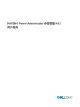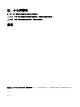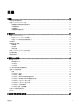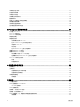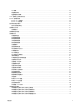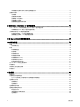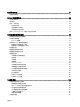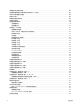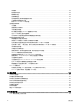Dell EMC Server Administrator 存储管理 9.0.
注、小心和警告 注: “注”表示帮助您更好地使用该产品的重要信息。 小心: “小心”表示可能会损坏硬件或导致数据丢失,并说明如何避免此类问题。 警告: “警告”表示可能会造成财产损失、人身伤害甚至死亡。 版权 版权所有 © 2017 Dell Inc. 或其子公司。保留所有权利。Dell、EMC 和其他商标均为 Dell Inc. 或其附属公司的商标。其他商标均为其各自所 有者的商标。 2017 - 06 Rev.
目录 1 概览................................................................................................................................12 本发行版中的新增功能.................................................................................................................................................... 12 安装 Storage Management 之前.......................................................................................................................................12 控制器固件和驱动程序的版本要求...................................
存储设备运行状况........................................................................................................................................................... 27 热备份保护策略...............................................................................................................................................................27 存储组件严重性...............................................................................................................................................................
写入策略....................................................................................................................................................................44 高速缓存策略............................................................................................................................................................ 45 磁盘高速缓存策略.....................................................................................................................................................
系统配置锁定模式开启时支持的虚拟磁盘任务........................................................................................................ 72 查看可用报告 ................................................................................................................................................................. 72 可用报告.................................................................................................................................................................... 72 查看巡检读取报告................................
12 磁带驱动器...................................................................................................................91 磁带驱动器属性............................................................................................................................................................... 91 13 RAID 控制器电池......................................................................................................... 92 电池属性和任务......................................................................................
重新配置或迁移虚拟磁盘..............................................................................................................................................108 虚拟磁盘重新配置和容量扩展的起始和目标 RAID 级别...............................................................................................108 保持冗余虚拟磁盘的完整性.......................................................................................................................................... 109 重建冗余信息....................................................................
要重命名虚拟磁盘................................................................................................................................................... 125 要在 Storage Management 中找到“重命名”........................................................................................................125 更改虚拟磁盘的策略..................................................................................................................................................... 125 更改虚拟磁盘的读、写或磁盘高速缓存策略................................
系统要求.................................................................................................................................................................. 135 驱动程序和固件....................................................................................................................................................... 135 隔离硬件问题...........................................................................................................................................................136 更换故障磁盘.......
PERC 硬件控制器上支持的控制器任务.................................................................................................................. 146 PERC 硬件控制器上支持的电池任务...................................................................................................................... 147 PERC 硬件控制器支持的连接器任务...................................................................................................................... 147 PERC 硬件控制器支持的物理磁盘任务.........................................................................
1 概览 Server Administrator Storage Management 提供了增强的功能,用于配置系统上本地连接 RAID 和非 RAID 磁盘存储。Storage Management 可以让用户通过一个图形或命令行界面对所有支持的 RAID 和非 RAID 控制器执行控制器和机柜操作。GUI 通过向 导为新手和高级用户提供了各种功能。CLI 功能完备且可脚本编程。使用 Storage Management,用户可通过配置数据冗余、分 配热备份或重建故障物理磁盘来保护自己的数据。所有 Storage Management 用户应熟悉自己的存储环境和 Storage Management。 Storage Management 支持 SATA 和 SAS,但不支持光纤信道。 有关 Storage Management 警报的信息,请参阅 dell.
注: 要下载最新的 storport 驱动程序,请参阅 support.microsoft.
2 使用入门 Server Administrator Storage Management 面向实施硬件 RAID 解决方案并理解公司和小型企业存储环境的系统管理员。 Storage Management 可以让用户配置那些连接到系统的存储组件。这些组件包括 RAID 和非 RAID 控制器,以及它们所连接的 信道、端口、机柜和磁盘。通过使用 Storage Management,无须访问 BIOS 即可配置和管理控制器功能。这些功能包括配置虚 拟磁盘和应用 RAID 级别,以及对热备份进行数据保护。还可以启动其它许多控制器功能,比如重建、故障排除、设置阈值。 当系统保持联机并继续处理请求时,可以配置和管理多数功能。 Storage Management 会报告存储组件的状况。当组件的状况更改后,Storage Management 会更新该组件的显示并发送警报到 警报日志。 除了状况更改外,Storage Management 还会为用户操作(比如创建或删除虚拟磁盘)以及其它事件生成警报。大多数警报还会 生成 SNMP 陷阱。 除了监测和报告状态,Storage Management 不会自动启动不依赖用
用户权限 Server Administrator 通过“用户”、“高级用户”和“管理员”用户组提供安全性。Server Administrator 基于分配给用户的组 权限赋予用户不同的访问级别。 访问全部 Storage Management 功能需要“管理员”权限。“管理员”权限可以让用户执行下拉菜单任务,启动向导,以及使 用 omconfig storage 命令行界面命令。如果没有“管理员”权限,就无法管理和配置存储组件。 “用户”和“高级用户”权限可以让用户查看存储状况,但不能管理或配置存储。如果具有“用户”和“高级用户”用户可以 使用 omreport storage 命令,但不能使用 omconfig storage 命令。 有关用户组和其它 Server Administrator 安全功能的更多信息,请参阅 Server Administrator 用户指南。 使用图形用户界面 下列部分介绍如何使用 Server Administrator 图形用户界面 (GUI) 访问 Storage Management 功能。 存储对象 Server Administrator 树形视图会显示存
常用存储任务 此部分提供执行常见存储任务上的信息: • 创建并配置虚拟磁盘(RAID 配置)。有关更多信息,请参阅: – 创建虚拟磁盘快速向导 — 此主题提供了使用快速向导上的信息以创建虚拟磁盘。使用快速向导是创建虚拟磁盘最为快 捷的方法。快速向导适合新用户使用。 – 创建虚拟磁盘高级向导 — 此主题提供了使用高级向导上的信息以创建虚拟磁盘。高级向导需要很好的 RAID 级别和硬件 知识,适合高级用户使用。 – 虚拟磁盘 — 此主题提供了有关虚拟磁盘管理的详细信息。其中包括了会影响虚拟磁盘创建和管理的控制器具体注意事 项。 • 给虚拟磁盘分配热备份 — 当虚拟磁盘使用 RAID 级别时,如果虚拟磁盘中的一个物理磁盘出现故障,则可以分配热备份 (备份物理磁盘)以重建数据。 – 用热备份保护虚拟磁盘 — 此主题提供了有关热备份和特定于控制器的信息。 • 执行检查一致性 — 保持冗余虚拟磁盘的完整性任务验证虚拟磁盘冗余数据的准确性。 • 重新配置虚拟磁盘 — 要扩展虚拟磁盘的容量,可向该虚拟磁盘添加物理磁盘。还可以更改 RAID 级别。有关更多信息,请 参阅虚拟磁盘任务:重新配置(步骤 1 / 3)。
3 理解 RAID 概念 Storage Management 采用独立磁盘冗余阵列 (RAID) 技术提供存储管理功能。要理解 Storage Management,就需要理解 RAID 的概念,并且熟悉 RAID 控制器和操作系统如何查看系统上的磁盘空间。 相关链接 什么是 RAID? 为了可用性和性能组织数据存储 选择 RAID 级别和连锁 比较 RAID 级别和连锁性能 什么是 RAID? RAID 是管理将存在的或连接到系统的物理磁盘上数据存储的技术。RAID 的一个重要特点是能够跨接多个物理磁盘,以使多个 物理磁盘的合并存储容量可以视为一个扩展的磁盘空间。RAID 的另一个重要特点是能够保存冗余数据,可以在磁盘故障的时 候用来恢复数据。RAID 使用不同的技术(比如分条、镜像和奇偶校验)来存储和重新构建数据。有各种不同的 RAID 级别使用 不同的方法来存储和重新构建数据。各个 RAID 级别在读/写性能、数据保护和存储容量方面具有不同的特点。并不是所有的 RAID 级别都存有冗余数据,这意味着有些 RAID 级别在丢失数据后无法恢复。您选择的 RAID 级别取决于您侧重于性能、保 护,还是存储
• 跨接 — 跨接是一种 RAID 技术,用于将物理磁盘组的存储空间组合为 RAID 10、50 或 60 虚拟磁盘。 RAID 级别 每种 RAID 级别都组合了某种镜像、分条和奇偶校验,从而实现了数据冗余或提高了读写性能。有关各个 RAID 级别的特定信 息,请参阅选择 RAID 级别和连锁。 为了可用性和性能组织数据存储 RAID 提供了各种不同的方法或 RAID 级别来组织磁盘存储。有些 RAID 级别保存冗余数据,因此可以在磁盘发生故障后恢复数 据。不同的 RAID 级别可能也意味着在系统输入/输出(读和写)性能方面有某种程度的提高或降低。 保存冗余数据需要使用额外的物理磁盘。随着使用更多的磁盘,某个磁盘出现故障的可能也就会增加。由于在输入/输出性能 和冗余方面存在差异,所以根据操作系统中的应用程序和所存储数据的性质来挑选,某个 RAID 级别可能比另一种更适合。 选择连锁或某个 RAID 级别后,需要注意以下性能和成本问题: • 可用性或容错性—可用性或容错性是指系统即使在一个组件出现故障时保持运行并允许访问数据的能力。在 RAID 卷中,可 用性或容错性是通过保存冗余数据来实现的。冗余数
跨接分隔同一磁盘各个区域的动态卷也视为连锁。 如果连锁或跨接卷中的某个物理磁盘发生故障,整个卷都将不可用。由于数据不冗余,所以不能通过镜像磁盘或奇偶校验信息 进行重建。从备份恢复是唯一的选择。 由于连锁卷不使用磁盘空间来维护冗余数据,因此与使用镜像或奇偶校验信息的卷相比具有更高的成本效率。对于那些临时 的、容易复制的数据或不计较数据冗余成本的数据来说,连锁的卷可能是理想的选择。此外,可以很容易地通过添加附加物理 磁盘来扩展连锁卷。 • 将 n 个磁盘连锁为一个具有 n 个磁盘容量的大虚拟磁盘。 • 数据将先存满第一个磁盘,然后才写入第二个磁盘。 • 不会存储冗余数据。如果某个磁盘发生故障,大虚拟磁盘也发生故障。 • 性能未提高。 • 无冗余。 RAID 级别 0(分条) RAID 0 使用数据分条,将数据写入各个物理磁盘上的相等大小区段上。RAID 0 不提供数据冗余。 19
RAID 0 特点: • 将 n 个磁盘组合成一个大虚拟磁盘,其容量为(最小磁盘大小)*n 个磁盘。 • 数据交替存储到磁盘上。 • 不会存储冗余数据。如果一个磁盘发生故障,大虚拟磁盘也会发生故障,并且无法重建数据。 • 更好的读写性能。 RAID 级别 1(镜像) RAID 1 是保持冗余数据的最简单形式。在 RAID 1 中,数据在一个或多个物理磁盘上被镜像或复制。如果一个物理磁盘失败,则 可使用镜像另一端的数据对该数据进行重建。 RAID 1 特点: • 将 n + n 个磁盘组合为一个虚拟磁盘,具有 n 个磁盘的容量。当前由 Storage Management 支持的控制器在创建 RAID 1 时允 许选择两个磁盘。由于这两个磁盘互为镜像,总存储容量相当于一个磁盘。 • 数据同时复制到这两个磁盘。 • 一个磁盘发生故障时,虚拟磁盘仍然可以工作。数据从故障磁盘的镜像中读取。 • 读性能更好,但写性能较差。 • 用于保护数据的冗余。 • RAID 1 在磁盘空间方面成本较高,因为用来存储数据的磁盘数目是不使用冗余时的两倍。 RAID 级别 5(带有分布式奇偶校验
RAID 5 特点: • 将 n 个磁盘组合为一个具有 (n-1) 个磁盘容量的大虚拟磁盘。 • 冗余信息(奇偶校验)交替存储在所有磁盘上。 • 如果一个磁盘发生故障,虚拟磁盘仍将工作,但是会在降级状态下运行。将从剩下的磁盘重新构建数据。 • 读性能更好,但写性能较慢。 • 用于保护数据的冗余。 RAID 级别 6(带有额外分布式奇偶校验的分条) RAID 6 通过结合使用数据分条和奇偶校验信息来提供数据冗余。与 RAID 5 类似,奇偶校验在各条带上分布。然而,RAID 6 使 用额外的物理磁盘存放奇偶校验,这样磁盘组中的每个条带都有两个具有奇偶校验信息的磁盘块。额外的奇偶校验在两个磁盘 失败时提供数据保护。在下面的图像中,两组奇偶校验信息表示为 P 和 Q。 21
RAID 6 特点: • 将 n 个磁盘组合为一个具有 (n-2) 个磁盘容量的大虚拟磁盘。 • 冗余信息(奇偶校验)交替存储在所有磁盘上。 • 虚拟磁盘在多达两个磁盘失败时仍保持正常运行。将从剩下的磁盘重新构建数据。 • 读性能更好,但写性能较慢。 • 用于保护数据的提高的冗余。 • 需要每个跨接有两个磁盘以实现奇偶校验。RAID 6 在磁盘空间方面成本较高。 RAID 级别 50(在 RAID 5 组上分条) RAID 50 是一个以上物理磁盘跨接分条。例如,一个实施了三个物理磁盘的 RAID 5 磁盘组接着配置具有另外三个物理磁盘的磁 盘组就是 RAID 50。 即使硬件不直接支持,也有可能实现 RAID 50。在这种情况下,可以实现多个 RAID 5 虚拟磁盘,然后将这些 RAID 5 磁盘转换 为动态磁盘。可以随后创建一个跨接所有 RAID 5 虚拟磁盘的动态卷。 RAID 50 特点: • 将 n*s 个磁盘组合为一个大虚拟磁盘,容量为 s*(n-1) 个磁盘,其中 s 是跨接数,n 是每个跨接中的磁盘数。 • 冗余信息(奇偶校验)交替存储在每个 RAID 5 跨接
RAID 级别 60(在 RAID 6 组上分条) RAID 60 是在多个配置为 RAID 6 的物理磁盘的跨接上分条。例如,一个用四个物理磁盘实施的 RAID 6 磁盘组,随后与另外四 个物理磁盘的磁盘组继续实施,即成为 RAID 60。 RAID 60 特点: • 将 n*s 个磁盘组合为一个大虚拟磁盘,容量为 s*(n-2) 个磁盘,其中 s 是跨接数,n 是每个跨接中的磁盘数。 • 冗余信息(奇偶校验)交替存储在每个 RAID 6 跨接的所有磁盘上。 • 读性能更好,但写性能较慢。 • 增加的冗余提供了比 RAID 50 更高的数据保护。 • 按照比例,需要与 RAID 6 一样多的奇偶校验信息。 • 需要每个跨接有两个磁盘以实现奇偶校验。RAID 60 在磁盘空间方面成本较高。 RAID 级别 10(分条的镜像) RAB 将 RAID 级别 10 视为 RAID 级别 1 的实施。RAID 10 将镜像物理磁盘 (RAID 1) 与数据分条 (RAID 0) 相结合。对于 RAID 10, 数据在多个物理磁盘上分条。分条的磁盘组随后会镜像到另一组物理磁盘。RAID 10
RAID 10 特点: • 将 n 个磁盘组合为一个大虚拟磁盘,容量为 (n/2) 个磁盘,其中 n 是一个偶数整数。 • 数据的镜像映像在物理磁盘组上进行分条。此级别通过镜像提供冗余。 • 一个磁盘发生故障时,虚拟磁盘仍然可以工作。从没有故障的镜像磁盘中读取数据。 • 读写性能均有所提高。 • 用于保护数据的冗余。 RAID 级别 1 连锁(连锁镜像) RAID 1 连锁是跨接一对以上物理磁盘的 RAID 1 磁盘组。此配置将连锁的优点与 RAID 1 的冗余相结合。此 RAID 类型中不涉及分 条。 注: 不能使用 Storage Management 创建 RAID 1 连锁虚拟磁盘或重新配置为 RAID 1 连锁。只能使用 Storage Management 监视 RAID 1 连锁虚拟磁盘。 24
比较 RAID 级别和连锁性能 下表比较了一些常用 RAID 级别的相关性能特点。此表提供了选择 RAID 级别的一般原则。选择 RAID 级别之前,评估具体的环 境要求。 注: 下表并没有显示 Storage Management 中所有支持的 RAID 级别。有关在 Storage Management 中所有支持的 RAID 级别的信息,请参阅选择 RAID 级别和连锁。 表.
RAID 级别 数据可用性 读性能 写性能 重建性能 所需的最小磁盘 建议的用途 RAID 60 极好 很好 一般 差 X x (N + 2) (N = 至少为 2) 严重信息。中等 程度的事务性或 数据密集型使 用。 N = 物理磁盘数 X = RAID 组数 非 RAID 在 Storage Management 中,未知元数据的虚拟磁盘视为非 RAID 卷。Storage Management 不支持此类型的虚拟磁盘。必须删 除这些虚拟磁盘,或者必须移除物理磁盘。Storage Management 允许对非 RAID 卷执行删除和重命名操作。 26
4 快速访问存储状况和任务 此部分介绍了用于确定系统上存储组件的状况或运行状况的多种方法,以及如何快速启动可用的控制器任务。 相关链接 存储设备运行状况 热备份保护策略 存储组件严重性 存储属性和当前活动 警报或事件 监测 RAID 控制器上的磁盘可靠性 使用警报检测故障 使用机柜温度探测器 显示配置更改的时间延迟 设置剩余额定写入寿命阈值 存储设备运行状况 存储仪表板显示各个控制器和低层存储组件的总状况。例如,如果存储系统的运行状况由于一个降级的机柜受到了影响,机柜 运行状况和存储仪表板上的控制器严重性都会显示一个黄色的感叹号 (!) 以表示警告严重性。如果存储仪表板上的控制器显示 警告或严重状况,应执行以下操作调查原因: • 单击检查警报日志以显示警报日志。查看警报日志查找与控制器及其低层组件状况相关的警报。检查警报日志链接只有在 控制器显示警告或严重状况时才会显示。 • 选择控制器并调查低层组件的状况。有关更多信息,请参阅存储组件严重性。 • 单击处于降级状态的虚拟磁盘以显示物理磁盘属性页。 注: 只有属于虚拟磁盘一部分的物理磁盘处于警告或严重状态时,才会显示虚拟磁盘链接。 有关低级组件的
表.
使用警报检测故障 某些存储组件具有警报功能,在启动时,会在组件发生故障时提醒您。 相关链接 启用机柜警报 启用控制器警报 使用机柜温度探测器 物理磁盘机柜带有温度探测器,在机柜超过允许的温度范围时会警告用户。 相关链接 设置温度探测器值 显示配置更改的时间延迟 更改存储配置时,Storage Management 会迅速生成 SNMP 陷阱以响应配置更改。Storage Management、管理信息库 (MIB) 也 会更新以反映存储配置更改。但是,可能需要花多达五分钟来使用最新的存储配置更新 MIB。因此,在接收 SNMP 陷阱和能够 通过查询 Storage Management MIB 来识别配置更改的过程之间会有最多五分钟的时间延迟。在 RAID 1 连锁虚拟磁盘上创建新 虚拟磁盘或执行取消镜像或分割镜像时,这种时间延迟十分明显。 29
5 PCI Express 固态设备支持 本节概括介绍外围组件互联高速 (PCIe) 固态驱动器 (SSD) 的 Storage Management 设备管理支持及其关联设备(例如背板和扩 展卡)。 在 Storage Management 中,PCIe SSD 显示在树视图的“存储”下。Storage Management 报告 PCIe SSD 设备及其各种属性。 注: Storage Management 在 PCIe SSD 子系统上不支持 RAID 管理或配置。 什么是 PCIe SSD? 外围组件互联高速 (PCIe) 固态设备 (SSD) 是一种高性能存储设备,专为需要低延迟、每秒高输入输出操作次数 (IOPS) 以及企 业级存储可靠性和适用性的解决方案而设计。PCIe SSD 基于单层单元 (SLC) NAND 闪存技术设计,具有兼容高速 PCIe 2.0 的 接口。高速 PCIe 2.0 兼容接口有助于改善 I/O 密集型解决方案的性能。 PCIe SSD 功能特性 以下是 PCIe SSD 的重要功能: • 热插拔功能 • 高性能设备 • 支持 2.
属性 说明 — 严重/故障/错误 名称 显示子系统的名称。 插槽 ID 显示 PCIe SSD 子系统连接的插槽 注: 如果显示不适用,您可以通过选择树视图中的系统 → 主要 → 系统机箱 → 插槽对象并单击信息选项卡来确 定插槽 ID。此选项卡上的插槽 ID 属性可能会显示正确的 信息。 状态 显示子系统的状态。可能的值包括: • • • 可用报告 就绪 - 子系统正常工作。 降级 - 子系统遇到故障并以降级状态工作。 故障 - 子系统遇到故障,并且不再工作。 可让您查看插槽占用报告。有关更多信息,请参阅可用报 告。 物理设备属性 可在物理设备属性页上查看有关 PCIe SSD 的信息并执行 PCIe SSD 任务。要查看完整的 PCIe SSD 属性,可单击页面顶部的完 整视图。有关更多信息,请参阅物理设备任务。 下表列出了 PCIe SSD 的物理设备属性。 表.
属性 说明 保修范围期满 — 驱动器已达到 TBW 阈值且满足寿命预期规 格。由于可用的备用块仍高于进入只读模式的阈值,该驱动 器将依旧正常工作。但是,如果已超过 TBW 规格且该驱动器 的保修过期,则指定的数据存留期(在达到 TBW 后,仍可从 该驱动器读取数据的时间量)将下降。如果已使用寿命的百 分比等于 100%,并且写入保护进度小于 100% 的阈值,则驱 动器保修范围期满。 接近只读 — 驱动器正耗光备用扇区且接近只读模式。但是, 该驱动器的运行状况良好且数据存留未受影响。如果已使用 寿命的百分比小于 100%,并且写入保护进度大于或等于 90% 的阈值,则驱动器开始接近只读模式。 只读 — 驱动器处于只读模式。用户必须将打开的文件(如果 有)保存至另一个设备并替换或卸下本设备。如果这种情况 发生在设备安装的三年内,此故障属于保修范围之内。如果 已使用寿命的百分比小于 100%,并且写入保护进度等于 90% 的阈值,则驱动器处于只读模式。 驱动程序版本 显示安装在 PCIe SSD 子系统上的驱动程序版本。 注: Storage Management 在某些无法获得驱动程序版本 的子系统上显示
• 导出日志 • 在 NVMe PCIe SSD 上执行加密擦除 要执行物理设备任务: 1. 在 Server Administrator 窗口的系统树下,展开存储树对象以显示存储组件对象。 2. 展开 PCIe SSD 子系统对象 3. 展开机柜(背板)对象。 4. 选择物理设备对象。 5. 从可用任务下拉菜单选择一项任务。 6.
准备卸下 PCIe SSD PCIe SSD 支持有序热交换,可让您无需停止或重新引导所安装设备的系统就可添加或移除设备。 小心: 标识 LED 模式(闪烁操作)与安全移除的 LED 模式相同。启动“准备移除”操作时,在实际卸下 PCIe SSD 之 前,确保系统不可再访问该 PCIe SSD。 小心: 为防止数据丢失,必须先使用“准备移除”任务,然后再实际移除设备。 注: 仅当 PCIe SSD 安装在运行受支持操作系统的受支持系统中时,才支持有序热交换。为了确保 PCIe SSD 的配置正 确,请参阅系统特定的“用户手册”。 注: 在运行 VMware vSphere (ESXi) 6.
3. 展开机柜或背板对象。 4. 选择物理设备对象。 5. 从您要清除的物理设备的任务下拉菜单中选择加密擦除。 6. 单击执行。 相关链接 要在 Storage Management 中找到加密擦除 在 NVMe PCIe SSD 上执行加密擦除 在 NVMe PCIe SSD 上执行加密擦除 要在 Storage Management 中找到加密擦除 插槽卡中的 PCIe SSD 属性 插槽卡中的 PCIe SSD 与 Storage Management 中的物理磁盘类似。该 PCIe SSD 卡直接连接到 PCIe SSD 子系统,与连接到机 柜或背板的 PCIe 扩展卡不同。您可以在插槽卡中的 PCIe SSD 属性页面查看有关 PCIe SSD 的信息并运行 PCIe SSD 任务。要 查看完整的插槽卡中的 PCIe SSD 属性,请单击页面顶部的完整视图。有关更多信息,请参阅 插槽卡中的 PCIe SSD 任务 下表列出了插槽卡中的 PCIe SSD 属性。 表.
属性 说明 注: 此选项适用于 Micron PCIe SSD、非易失性存储器高 速 (NVMe) PCIe SSD 和 SAS/SATA SSD。 固件版本 显示设备的固件版本。 型号 显示 PCIe SSD 的 Piece Part Identification(部件标识) (PPID) 。 容量 显示设备的容量。 厂商 ID 显示设备的硬件供应商。 产品 ID 显示设备的产品 ID。 序列号 显示设备的序列号。 PCIe 协商的链接速度 显示设备当前协商的传输速度(GT/秒)。 PCIe 最大链接速度 显示设备的可执行的传输速度(GT/秒)。 PCIe 协商的链路宽度 显示设备当前协商的链路宽度。 PCIe 最大链路宽度 显示设备的可执行的链路宽度。 外形规格 显示设备的外形规格。可能的值有: 附加卡 - 用于 HHHL 设备 2.
注: 仅在 NVMe PCIe SSD 上支持该操作。 1. 展开存储树对象以查看控制器对象。 2. 展开 PCIe SSD 子系统。 3. 选择物理磁盘。 4. 从可用任务下拉菜单中选择导出日志。 5. 单击执行。 显示导出日志页面。 6. 在导出日志 页面上,显示以下属性: • 主机名 • 路径 • 文件名 —在此文本框中,您可以为此日志文件提供一个自定义文件名。导出日志文件随同文件扩展名.log 一起被保存, 并且用户输入的任何其他文件扩展名不能覆盖此文件扩展名。默认文件名是 NVME__.log。 注: 您不能在自定义文件名中使用 MS-DOS 保留单词和特殊字符。有关 MS-DOSMS 保留单词的更多信息,请参 阅 https://support.microsoft.com/en-us/kb/71843。有关有效和无效特殊字符的更多信息,请参阅 https:// support.microsoft.com/en-us/kb/177506。 7.
要在 Storage Management 中找到插槽卡中的 PCIe SSD 的“加密擦除” 1. 在 Server Administrator 窗口的系统树下,展开存储显示控制器对象。 2. 展开控制器对象。 3. 选择 插槽中的 PCIe SSD 对象。 4. 从您要清除的物理设备的任务下拉菜单中选择加密擦除。 5.
6 存储信息和全局任务 使用存储信息和全局任务窗口以查看有关系统上存储组件或设备的高级别信息。这些窗口也允许您启动会影响连接到系统的所 有控制器的全局任务。 相关链接 存储属性 全局任务 存储控制器属性 存储属性 “存储”树形视图对象具有以下属性。 表. 6: 存储属性 属性 定义 状态 这些图标表示存储组件的严重性或运行状况。有关更多信 息,请参阅存储组件严重性。 — 正常/良好 - 警告/不严重 - 严重/故障/错误 SMART 热关机 显示热关机是已启用还是已禁用。 全局任务 要执行全局任务,请从全局任务下拉菜单中选择一项任务并单击执行。 全局任务下拉框中可用的任务为: • 设置热备份保护策略 • 设置剩余额定写入寿命阈值 • 设置可用的备用阈值 设置剩余额定写入寿命阈值 支持在 PCIe 和 SAS/SATA SSD 上使用设置剩余额定写入寿命阈值。设置剩余额定写入寿命阈值选项提供了更多的功能,可以 根据您的系统配置来管理 PCIe SSD、SAS/SATA SSD 或两者的阈值级别。 要设置剩余额定写入寿命阈值: 1.
4. 单击执行。 此时会显示设置剩余额定写入寿命阈值窗口,窗口中包含的选项有: 5. • 为 PCIe SSD 设置阈值 (1-100) - 显示所有 PCIe SSD 的默认阈值 • 为 SAS/SATA SSD 设置阈值 (1-100) - 显示所有 SAS/SATA SSD 的默认阈值 为为两个选项之一或二者键入阈值,然后单击应用更改。 注: 如果您单击应用更改而不为任意一个可用选项输入新的阈值,则会显示一条错误消息。输入一个新的阈值并单击 应用更改,才能成功完成任务。 6. 单击应用更改后,Storage Management 会用新阈值更新系统。 完成任务后,您将被重定向到信息/配置窗口。 注: 即使您升级 Server Administrator,新输入的阈值也会予以保留。 注: 当剩余额定写入寿命阈值低于所配置的阈值时,将记录一条警报,同时会收到 SNMP 陷阱。有关 SNMP 陷阱的 更多信息,请参阅 dell.com/openmanagemanuals 上的 Dell EMC OpenManage SNMP 参考指南。 表.
注: 当可用备用阈值低于所配置的阈值时,将记录一条警报,同时根据警报类型选择收到 SNMP 陷阱。有关 SNMP 陷阱的更多信息,请参阅 dell.com/openmanagemanuals 上的 Dell EMC OpenManage SNMP 参考指南。阈值轮询间 隔设置为每五分钟重复一次。 存储控制器属性 为每个控制器显示的信息会随控制器的特征而异。 注: 在 Server Administrator 发行说明 中列出的固件和驱动程序,请参阅这些控制器的最低支持版本。同时也支持这些固 件和驱动程序的较新版本。有关最新驱动程序和固件要求,请联系您的服务提供商。 表.
存储组件 有关所连接控制器的信息,请参阅控制器 42
7 控制器 此章提供有关在 Storage Management 中支持的控制器和控制器功能的信息。 相关链接 RAID 控制器技术: SATA 和 SAS 我有哪些控制器? 非 RAID 控制器说明 什么是控制器? 大多数操作系统并不直接从磁盘读写数据,而是将读写指令发送给控制器。控制器是系统中的硬件,通过直接与磁盘交互来写 入和检索数据。控制器带有一些连接器(信道或端口),这些连接器连接到一个或多个物理磁盘或包含有物理磁盘的机柜。 RAID 控制器可以跨越所有磁盘界限来创建一个扩展容量的存储空间 — 或一个虚拟磁盘 — 从而使用多个磁盘容量。 控制器还能执行其他任务,比如启动重建和初始化磁盘等。要完成任务,控制器需要一些称作固件和驱动程序的特殊软件。为 了正常工作,控制器必须装有所需最低版本的固件和驱动程序。 Storage Management 支持不同类型的控制器。如果系统具有所支持的控制器,通过展开 GUI 的系统树形视图中的存储对象就 可以显示该控制器。可以选择控制器来显示各种选项卡,以便执行控制器任务和查看控制器属性。 不同的控制器在读写数据和执行任务方面各有不同的特点。理解这些功能有助于更有
• 重建数据—如果磁盘是冗余虚拟磁盘的一部分,则可以从失败的物理磁盘重建数据。请参阅重建冗余信息。 • 虚拟磁盘扩展—虚拟磁盘扩展功能可以让用户在虚拟磁盘处于联机状态时通过添加额外磁盘来扩展容量。此功能又称为联 机容量扩展 (OLCE)。请参阅虚拟磁盘任务。 • RAID 迁移—创建虚拟磁盘后,可以更改 RAID 级别。请参阅重新配置或迁移虚拟磁盘。 • 将物理磁盘和虚拟磁盘移到另一个控制器—该功能可将物理磁盘和虚拟磁盘从一个系统移到另一个系统。请参阅将物理磁 盘和虚拟磁盘从一个系统移到另一个系统。 • 读、写和高速缓存策略—控制器读取和写入数据的方式会有所变化。读、写和高速缓存策略对数据加密和系统性能有一定 影响。请参阅 RAID 控制器读、写、高速缓存和磁盘高速缓存策略。 • 检查一致性 — 检查一致性可确定虚拟磁盘冗余数据的完整性。如有必要,此功能可重建冗余信息。请参阅保持冗余虚拟磁 盘的完整性。 • 巡检读取 — 巡检读取会识别磁盘错误以避免磁盘故障和数据丢失或损坏。有关更多信息,请参阅设置巡检读取模式。 • 磁盘迁移或外部配置—有些控制器允许将包含一个或多个虚拟磁盘的物
注: 对于 PERC 10 控制器,“强制回写”策略与“回写”策略相同。 • 回写已启用 — 如果控制器固件在一段指定的时间没有检测到充电电池,就会禁用写入高速缓存。例如,在某些控制器上, 如果固件在 72 小时内没有检测到充电电池,写入高速缓存就会被禁用。 • 直写 - 只有在数据写入磁盘后控制器才发出写入请求完成信号。直写高速缓存的数据安全性要高于回写高速缓存,因为只 有在数据安全地写入磁盘后,系统才会假定数据可用。 注: 在启用群集模式时,默认写策略设置是“直写”。 • 已保护启用的写入高速缓存 — 控制器先将数据写到写入高速缓存中,然后才将数据写到物理磁盘。因为将数据写到写入高 速缓存所用的时间比写入到磁盘要少,启用写入高速缓存可以提高系统的性能。将数据写到写入高速缓存后,系统就能够 继续进行其他操作。控制器此时会通过将数据从写入高速缓存写到物理磁盘来完成写入操作。只有控制器带有正常工作的 电池时,已保护启用的写入高速缓存策略才可用。带有可用电池能够确保即使在断电时,数据也能够从写入高速缓存写到 物理磁盘。 注: Storage Management 不允许用户为不带电池的控制器选择已保护启
注: 对于基于 SATA 驱动器的虚拟磁盘,磁盘高速缓存策略的默认设置为已启用;对于基于 SAS 驱动器的虚拟磁盘,该策 略为已禁用。 相关任务 • 更改虚拟磁盘策略 PERC 控制器上的后台初始化 在 PERC 控制器上,冗余虚拟磁盘的后台初始化在创建虚拟磁盘后 0 至 5 分钟内自动开始。冗余虚拟磁盘的后台初始化准备虚 拟磁盘保存冗余数据,改善写性能。例如,在 RAID 5 虚拟磁盘的后台初始化完成后,奇偶校验信息就已初始化。在 RAID 1 虚 拟磁盘的后台初始化完成后,物理磁盘就会镜像。 后台初始化过程帮助控制器识别并纠正冗余数据以后可能出现的问题。在这方面,后台初始化过程与检查一致性过程类似。 应允许后台初始化过程运行至完成。如果取消运行,后台初始化会在 0 到 5 分钟内自动重新启动。在后台初始化过程运行期间 还可以运行某些过程,比如读和写操作。但是,还有其他一些过程(比如创建虚拟磁盘)无法与后台初始化过程同时进行。这 些过程会造成后台初始化取消。 相关链接 取消后台初始化 设置后台初始化率 非 RAID 控制器说明 非 RAID SCSI 和 SAS 控制器是支持 SCSI 和 SAS 设
固件或驱动程序版本 使用固件或驱动程序版本窗口以查看有关控制器固件和驱动程序的信息。有关固件和驱动程序的更多信息,请参阅安装 Storage Management 之前。 相关链接 固件/驱动程序属性 固件/驱动程序属性 固件和驱动程序属性会根据控制器的型号而改变。在下表中列出了固件和驱动程序属性。 注: 在 Server Administrator 发行说明 中列出的固件和驱动程序指的是这些控制器的最低支持版本。同时也支持这些固件 和驱动程序的较新版本。有关最新驱动程序和固件要求,请联系您的服务提供商。 表.
注: 如果以冗余路径模式连接了机柜,连接器会表示为逻辑连接器。 • 虚拟磁盘 控制器属性和任务 使用控制器属性和任务窗口查看有关控制器的信息并执行控制器任务。 注: 有关 Server Administrator 发行说明 中列出的固件和驱动程序,请查看这些控制器支持的最低版本。同时也支持这些 固件和驱动程序的较新版本。有关最新驱动程序和固件要求,请联系您的服务提供商。控制器属性会根据控制器的型号 而改变。 表.
属性 定义 所需最低固件版本 显示 Storage Management 所需的最低固件版本。此属性仅在 控制器固件不满足最低要求时显示。 驱动程序版本 显示控制器上安装的驱动程序的版本。 注: Storage Management 在某些未获得驱动程序版本的 控制器上显示不适用。 所需最低驱动程序版本 显示 Storage Management 所需的最低驱动程序版本。此属性 仅在控制器驱动程序不满足最低要求时显示。 连接器数量 此属性显示控制器的连接器数。每个连接器都可以连接到物理 磁盘或机柜。根据控制器类型,连接器可以是 SCSI 信道或 SAS 端口。 重建率 重建率是专用于在必要时在系统上重建故障磁盘的可用资源百 分比。有关重建率的更多信息,请参阅设置重建率。 注: 可恢复热备用操作的值与重建率属性的设定值相同。 后台初始化 (BGI) 率 后台初始化 (BGI) 率是专用于在创建虚拟磁盘后执行虚拟磁盘 后台初始化的系统可用资源的百分比。有关后台初始化 (BGI) 率的更多信息,请参阅设置后台初始化率。 检查一致性率 检查一致性率是专用于在冗余虚拟磁盘上执行一致性检查的
属性 定义 高速缓存内存大小 显示控制器上高速缓存存储器的大小。 巡检读取模式 显示控制器的巡检读取模式设置。可能的值包括: • • • 自动 - 系统上连续运行巡检读取。巡检读取的一次迭代完 成后,下一次巡检读取计划在控制器指定的时间间隔内启 动。在此模式下,您不能选择手动启动或停止巡检读取。 手动 - 允许手动启动或停止巡检读取过程。 已禁用—表示巡检读取过程已禁用。 有关巡检读取的更多信息,请参阅设置巡检读取模式和启动和 停止巡检读取。 巡检读取状态 显示巡检读取过程的当前状态。可能的值包括: • • • 就绪—巡检读取过程已启用并且将会在下一个计划时间运 行或在手动启动时运行。 活动—巡检读取过程正在运行。 已停止—巡检读取已停止。 有关巡检读取的更多信息,请参阅设置巡检读取模式。 巡检读取率 显示专用于运行巡检读取 操作的系统资源百分比。巡检读取 率 将更改分配给巡检读取任务的系统资源数量。巡检读取率 可以配置在 0% 到 100% 之间,其中 • • 0% — 表示控制器的优先级最低,对系统性能的影响也最 低。 100% — 表示控制器的优先级最高,对系统性能的影响很 大。
相关链接 如何识别安装的固件版本 控制器任务 可用报告 控制器任务 要执行控制器任务: 1. 在 Server Administrator 窗口的系统树下,展开存储显示控制器对象。 2. 选择控制器对象。 3. 单击控制器属性页上的信息/配置。 4. 从可用任务下拉菜单选择一项任务。 5.
要启动创建虚拟磁盘快速向导,请选择创建虚拟磁盘任务。 相关链接 创建虚拟磁盘快速向导 启用控制器警报 用户控制器是否支持这种功能?请参阅支持的功能 要启用控制器警报,请选择启用警报任务。启用后,当发生设备故障时,警报即响起。 相关链接 使用警报检测故障 禁用控制器警报 用户控制器是否支持这种功能?请参阅支持的功能。 选择禁用警报任务可禁用控制器上的警报。禁用后,在发生设备故障时不会发出警报。 关闭控制器警报 用户控制器是否支持这种功能?请参阅支持的功能 选择警报静音任务可关闭控制器警报。但是,控制器警报对未来的设备故障保持启用状态。 测试控制器警报 用户控制器是否支持这种功能?请参阅支持的功能 选择测试警报任务可测试控制器警报是否工作正常。警报大约鸣响 2 秒钟。 设置重建率 用户控制器是否支持这种功能?请参阅支持的功能 设置重建率任务允许用户更改控制器的重建率。 在重建期间,将重新构建物理磁盘的全部内容。重建率(可在 0% 和 100% 间配置)反映了专用于重建失败物理磁盘的系统资 源的百分比。设为 0% 时,重建任务对于控制器来说具有最低优先权,因此会需要最长时间来完成,并且对系统性能的影响最
要在 Storage Management 中找到“设置重建率” 1. 展开存储树对象以显示控制器对象。 2. 选择控制器对象。 3. 单击信息/配置。 4. 从可用任务下拉菜单中选择设置重建率。 5. 单击执行。 您也可以通过更改控制器属性下拉菜单找到此任务。 重设控制器配置 用户控制器是否支持这种功能?请参阅支持的功能 重设配置任务允许用户擦除控制器上的所有信息,这样用户就可以执行全新的配置。这项操作会破坏控制器上的所有数据和虚 拟磁盘,并取消所有热备用。 执行此重设操作之后,必须彻底重新配置存储。 小心: 重设配置将永久破坏连接到控制器的所有虚拟磁盘上的全部数据。如果系统或引导分区位于这些虚拟磁盘上,它将 会损坏。 注: 重设控制器配置不会移除外部配置。要移除外部配置,请选择清除外部配置任务。 注: 在 HBA 模式下运行的 PERC 硬件控制器上不支持该任务。 相关链接 重设控制器配置 要在 Storage Management 中找到“重设配置” 更改控制器属性 重设控制器配置 要重设控制器配置: 1.
注: 没有高速缓存的控制器无法存储日志和导出日志文件。 相关链接 什么是 PCIe SSD? 导出控制器日志文件 在 Storage Management 中找到“导出日志” 在适于 NVMe PCIe SSD 的 Storage Management 中找到导出日志 更改控制器属性 导出控制器日志文件 1. 在就绪时,单击导出日志文件。 2. 要退出而不导出控制器日志文件,请单击返回上一页。 在 Storage Management 中找到“导出日志” 要在 Storage Management 中找到此任务: 1. 展开存储树对象以显示控制器对象。 2. 选择控制器对象。 3. 单击信息/配置。 4. 从可用任务下拉菜单中选择导出日志。 5. 单击执行。 您也可以通过更改控制器属性下拉菜单找到此任务。 外部配置操作 用户控制器是否支持这种功能?请参阅支持的功能 外部配置操作任务提供了对于可导入的外部配置的预览。 注: 在 HBA 模式下运行的 PERC 硬件控制器上不支持该任务。 注: 只有在 PERC 6 和固件版本为 6.
相关链接 外部配置属性 要在 Storage Management 中找到“外部配置操作”任务 导入外部配置 导入或恢复外部配置 清除外部配置 管理密钥 执行加密擦除 执行加密擦除 外部配置属性 下表描述为外部磁盘和全局热备用显示的属性。 表.
属性 定义 • 专用热备用 部分外部—虚拟磁盘属于现有的配置。此虚拟磁盘中的某些物理磁盘是外部的。 显示外部磁盘是否为专用热备用。 根据属性信息,可以决定是否要导入、恢复或清除外部配置。 要在 Storage Management 中找到“外部配置操作”任务 对于固件版本为 6.1 的 SAS 控制器: 1. 在 Server Administrator 窗口的系统树下,展开存储显示控制器对象。 2. 选择控制器对象。 3. 单击控制器属性页上的信息/配置。 4. 从控制器任务下拉菜单中选择外部配置操作。 5.
4. 从控制器任务下拉菜单中选择外部配置操作。 5. 单击执行。 6. 在外部配置预览页中,单击导入/恢复。 对于带有固件版本 6.
属性 定义 状态 显示物理磁盘的当前状态。 导入后状态 显示物理磁盘的导入后状况。物理磁盘可以在以下任何状态导入: • • • • • 联机—物理磁盘是已导入虚拟磁盘的一部分,且工作正常。 脱机—导入到虚拟磁盘后物理磁盘将脱机。 外部—包含物理磁盘的虚拟磁盘不能导入并且物理磁盘将保持在外部状态。 重建—导入虚拟磁盘后,物理磁盘将会重建。 正在更换—已对物理磁盘执行更换成员磁盘任务。有关更换成员磁盘的更多信息,请参 阅更换成员磁盘和启用可恢复热备用。 容量 显示磁盘的容量。 故障预测 显示物理磁盘是否已收到自我监测分析和报告技术 (SMART) 警报并因此预测为要发生故 障。有关 SMART 预测的故障分析的更多信息,请参阅在 RAID 控制器上监测磁盘可靠性。 有关更换物理磁盘的信息,请参阅更换收到 SMART 警报的物理磁盘。 用户可能还想查看警报日志以确定物理磁盘是否已生成有关 SMART 预测的故障的警报。 这些警报可以帮助确定 SMART 警报的原因。在响应 SMART 警报时可能会生成以下警报: • • • • • • • 2094 2106 2107 2108 2109 21
属性 定义 热备用 表示磁盘是否已被分配为热备用。此属性对于非 RAID 控制器上所连的物理磁盘为不适 用。 厂商 ID 显示磁盘的硬件供应商。 产品 ID 显示设备的产品 ID。 固件版本 显示物理设备的固件版本。 序列号 显示磁盘的序列号。 PCIe 协商的链接速度 显示物理设备当前协商的传输速度( GT/ 秒)。 PCIe 最大链接速度 显示物理设备的可执行的传输速度( GT/ 秒)。 制造日 显示物理磁盘制造日期。 制造周 显示在一年当中制造物理磁盘的具体周次。 制造年 显示物理磁盘的制造年份。 SAS 地址 显示物理磁盘的 SAS 地址。SAS 地址对于每个 SAS 磁盘都是唯一的。 导入后状态 显示物理磁盘导入外部配置后的状态。可能的值为: • • • • • 外来 联机 脱机 已更换 重建 可加密 显示物理磁盘是否为自加密磁盘 (SED)。可能的值为是和否。 已加密 显示物理磁盘是否已加密到控制器。可能的值为是和否。对于非 SED,值为不适用。 部件号 显示物理磁盘唯一的“材料单”分配号。第 4 至 8 位数字代表服务提供商针对该型
要在 Storage Management 中找到“后台初始化率” 1. 在 Server Administrator 窗口的系统树下,展开存储显示控制器对象。 2. 选择控制器对象。 3. 单击控制器属性页上的信息/配置。 4. 从可用任务下拉菜单中选择设置后台初始化率。 5. 选择执行。 您也可以通过更改控制器属性下拉菜单找到此任务。 相关链接 更改控制器属性 设置检查一致性率 用户控制器是否支持这种功能?请参阅支持的功能 设置检查一致性率任务可以更改专门用于检查一致性率的系统资源数量。 检查一致性率(可配置范围为 0% 和 100%)表示专门用于运行检查一致性任务的系统资源的百分比。设为 0% 时,检查一致 性任务对于控制器来说具有最低优先权,因此会需要最长时间来完成,并且对系统性能的影响最小。检查一致性率为 0% 并不 代表检查一致性任务已停止或暂停。 设为 100% 时,检查一致性任务对于控制器来说具有最高优先级。检查一致性时间缩到最短,并且对系统性能的影响最大。 相关链接 执行检查一致性 要更改控制器的检查一致性率 1.
要更改控制器的重新构建率 1. 在设置新重新构建率 (0-100) 字段中键入数值。值必须在 0–100 范围内。 2. 单击应用更改。要退出并取消您的更改,请单击返回上一页。 要在 Storage Management 中找到“设置重新构建率” 1. 在 Server Administrator 窗口的系统树下,展开存储显示控制器对象。 2. 选择控制器对象。 3. 单击控制器属性页上的信息/配置。 4. 从可用任务下拉菜单中选择设置重新构建率。 5. 选择执行。 您也可以通过更改控制器属性下拉菜单找到此任务。 相关链接 更改控制器属性 设置冗余路径配置 用户控制器是否支持这种功能?请参阅支持的功能。 仅在使用固件版本 6.
表. 13: 控制器和机柜 1 之间的路径 控制器和机柜 1 之间的路径 逻辑连接器的运行状况 连接器 0 (C0) 连接器 1 (C1) 可用 可用 可用 已断开连接 已断开连接 可用 不过,如果任何两个机柜间的通信信道丢失,冗余路径配置将会降级并且逻辑连接器的运行状况会显示为降级。有关此情况的 简要概述,请参阅下表。 表.
• 物理磁盘包括在目前处于以下操作的虚拟磁盘中: – 重建 – 重新配置或重新构建 – 后台初始化 – 检查一致性 此外,巡检读取会在频繁输入/输出活动期间暂挂,在输入/输出操作完成后恢复。 相关链接 启动和停止巡检读取 要设置巡检读取模式 选择所需的巡检读取模式选项。可用的选项为: • 自动—启动“巡检读取”任务。当任务完成后,会在指定的时段内再次自动运行。例如,在某些控制器上,巡检读取每四 个小时运行一次,而在其他控制器上,巡检读取每七天运行一次。巡检读取任务在每次运行完后的指定时段内再次启动, 就这样在系统上连续运行。如果在巡检读取任务以自动模式运行期间系统重新引导,则巡检读取就会按百分之零 (0%) 重新 启动。如果巡检读取任务设置为自动模式,用户将不能启动或停止任务。自动模式是默认设置。 注: 有关在“自动”模式下巡检读取任务运行频率的更多信息,请参阅控制器说明文件。 • 手动—使您能够使用启动和停止巡检读取来启动和停止巡检读取任务。设置模式为手动项不会启动巡检读取任务。如果已 启动巡检读取,并且系统在巡检读取以手动模式运行期间重新引导,则巡检读取不会重新启动。 • 已禁用—阻止“巡
在 Storage Management 中找到“启动和停止巡检读取” 1. 在 Server Administrator 窗口的系统树下,展开存储显示控制器对象。 2. 选择控制器对象。 3. 单击控制器属性页上的信息/配置。 4. 从可用任务中选择启动巡检读取或停止巡检读取。 5. 单击执行。 您也可以通过更改控制器属性下拉菜单找到此任务。 相关链接 更改控制器属性 更改控制器属性 注: 在 HBA 模式下运行的 PERC 硬件控制器上不支持该任务。 用户控制器是否支持这种功能?请参阅支持的功能 更改控制器属性任务使用户能够同时更改多个控制器属性。只有固件版本为 6.
注: 管理物理磁盘电源任务通过 H330 卡提供,通过停转热备用和未配置磁盘来完成。PERC H730P、H730、H740P 和 H840 卡也支持管理物理磁盘电源任务,并具有附加的节能模式:停转已配置的驱动器和自动磁盘节能(空转 C)选项。 注: 在 HBA 模式下运行的 PERC 硬件控制器上不支持该任务。 您可以启用以下模式之一来管理功率消耗: • 无节能模式 - 这是控制器的默认模式。在此模式中,所有节能功能都被禁用。 • 平衡的节能模式—提供良好的节能同时限制输入/输出延迟。 • 最大节能模式—对所有驱动器提供最大节能。 • 自定义节能模式 — 使您可以自定义节能设置。当您选择此电源模式时,将会填充默认的值。您可以选择或清除想要启用的 功能。您可以选择服务质量 (QoS) 以自定义配置的驱动器上的节能模式,具体方法是设定起转的开始时间和时间间隔。 要启用服务质量 (QoS) 功能: 1. 选择自定义节能模式。 2.
未配置的驱动器和热备份上的物理磁盘电源 1. 对停转未配置的驱动器和停转热备份选项选择已启用。 2. 单击应用更改。要退出并取消您的更改,请单击返回上一页。 相关链接 管理物理磁盘电源 使用自定义节能模式管理物理磁盘电源 要通过自定义节能模式管理物理磁盘电源: 1. 选择自定义节能模式选项。 2. 在管理物理磁盘电源页上编辑其余的参数。您也可按以下 QoS 部分所述配置选项。 相关链接 管理物理磁盘电源 使用 QoS 选项管理物理磁盘电源 要通过 QoS 选项管理物理磁盘电源: 1. 选择自定义节能模式选项。 2. 在停转已配置的驱动器下拉菜单中,选择已启用。 3. 随即启用服务质量 (QoS) 选项。 输入开始时间及时间间隔以起转。 4. 单击应用。 相关链接 管理物理磁盘电源 管理用于 QoS 选项的时间间隔 要在虚拟磁盘级别上为 QoS 选项管理时间间隔: 1. 在服务质量(QoS)页中,选择启用服务质量设置。 2. 设置开始时间。 开始时间的范围可以为 1 至 24 小时。 3.
在发生意外电缆或电源故障时,高速缓存中的数据也可能会丢失。如果出现此类故障,Storage Management 会保留写入保留或 脏高速缓存的数据直到用户恢复虚拟磁盘或清除高速缓存。 只有固件版本为 6.
更改或删除密钥 如果控制器已经配置了密钥,则可以更改控制器的密钥。仅当不存在加密虚拟磁盘时,才能删除加密控制器的密钥。 要更改密钥,请键入新密钥标识符和密码短语。将提示您验证当前密码短语。在应用更改之前,请确保阅读关于密码短语重要 性和没有保存密码短语后果的注意事项。 更改密钥时,将更新此控制器上的现有配置以使用新的密钥。如果以前拆下了任何加密驱动器,则必须用旧密码短语验证,才 能导入加密驱动器。 更改密钥时,还可以将新的密钥凭据保存或更新到运行 Distributed Web Service 的系统的文件中。选中保管复选框。如果已保 存控制器的密钥凭据,提供文件路径会更新该控制器的凭据。如果凭据是新控制器的凭据,详情将附加在同一文件中。 如果尚未将凭据保存到文件,可提供文件必须保存到的路径。路径必须包含扩展名为 .
3. 单击控制器属性页上的信息/配置。 4. 在控制器任务下拉菜单中,选择转换为非 RAID 磁盘。 磁盘将显示就绪状态。 5. 选择您想要转换的驱动器。 6. 单击应用。 此时将显示磁盘已转换的确认信息。 相关链接 转换为 RAID 型磁盘 转换为 RAID 型磁盘 在支持的 PERC 适配器上: 用户控制器是否支持这种功能?请参阅支持的功能。 注: 在 HBA 模式下运行的 PERC 硬件控制器上不支持该任务。 1. 在 Server Administrator 窗口的系统树下,展开存储显示控制器对象。 2. 选择控制器对象。 3. 单击控制器属性页上的信息/配置。 4. 在控制器任务下拉菜单中,选择转换为 RAID 型磁盘。 5. 选择您想要转换的驱动器。 6.
• 当为控制器分配了安全密钥时,无法更改控制器模式。 - 移除安全密钥,然后重复相应步骤以更改控制器模式。 7. 在系统显示以下提示消息:要应用更改,您必须重启服务器。是否确定要更改控制器模式? 时,单击确定。 8. 重新启动服务器以成功更改控制器模式。 相关链接 • 控制器任务 自动配置 RAID0 操作 用户控制器是否支持这种功能?请参阅支持的功能 您可以使用这项功能来将所有处于就绪状态的物理磁盘自动配置为 RAID 0 虚拟磁盘。此功能在具备最新固件版本的 PERC 9 系 列硬件控制器上受支持。 注: “自动配置 RAID0”操作仅在 SAS 和 SATA HDD 上受支持。如果服务器中有 SSD 可用,在执行“自动配置 RAID0” 操作时,此功能将忽略这些 SSD。 注: 在单个存储控制器上执行自动配置 RAID0 操作时,支持的最大物理磁盘数为 192。仅就绪状态的物理磁盘被配置到 RAID 0 虚拟磁盘。 在继续操作之前,请浏览至物理磁盘详细信息页面,并确认物理磁盘是否处于就绪状态。要将物理磁盘配置为 RAID 0 虚拟磁 盘,请执行以下步骤: 1.
系统配置锁定模式开启时支持的全局任务 表. 16: 系统配置锁定模式开启时支持的全局任务 全局任务 名称 PERC H730P 适 配器/小型 单片 PERC PERC H730 PERC H330 H740P 适配 适配器/小型 适配器/小型 器/小型单 单片 单片 片 PERC H840 适配器 PERC HBA 330 适配器/ 小型 PERC 12 GBPS SAS HBA PERC S140 检查警报 日志 是 是 是 是 是 是 是 是 设置热备 份保护策 略 否 否 否 否 否 否 否 否 设置 否 RRWE 阈 值 否 否 否 否 否 否 否 设置可用 的备用阈 值 否 否 否 否 否 否 否 否 系统配置锁定模式开启时支持的控制器任务 表.
控制器报告 名称 PERC H730P 适配器/小型 单片 PERC H740P 适配器/小型 单片 PERC H730 适配器/小型 单片 PERC H330 适配器/小型 单片 PERC H840 适配 器 PERC HBA 330 适配器/小 型 PERC 12 GBPS SAS HBA 查看物理磁 盘固件版本 报告 是 是 是 是 是 是 是 系统配置锁定模式开启时支持的物理磁盘任务 表.
查看巡检读取报告 用户控制器是否支持这种功能?请参阅支持的功能 巡检读取报告按时间顺序提供所有控制器上执行的巡检读取信息。它提供诸如上次运行时间和结果的信息。如果巡检读取失 败,将会显示故障原因。 相关链接 设置巡检读取模式 要在 Storage Management 里找到“查看巡检读取报告” 1. 在 Server Administrator 窗口的系统树下,单击存储。 2. 在选择报告下拉菜单选择查看巡检读取报告。 3. 单击执行。 查看检查一致性报告 用户控制器是否支持这种功能?请参阅支持的功能 检查一致性报告按时间顺序提供所有控制器上执行的一致性检查信息。它提供诸如上次运行时间和结果的信息。如果一致性检 查失败,将会提供故障原因。 相关链接 执行检查一致性 要在 Storage Management 里找到“查看检查一致性报告” 1. 在 Server Administrator 窗口的系统树下,单击存储。 2. 从选择报告下拉菜单中选择查看检查一致性报告。 3.
/opt/dell/srvadmin/etc/srvadmin-storage/hddfwver.csv 在运行 ESXi 的系统上: /etc/cim/dell/srvadmin/srvadmin-storage/hddfwver.csv 如果所有物理磁盘的现有固件均为最新版本,将显示如下的消息。 There are no physical disks available that require firmware update. 相关链接 物理磁盘固件版本报告属性 物理磁盘固件版本报告属性 报告显示如下表所列、需要固件升级的驱动器信息: 表.
8 支持 PERC 9 和 PERC 10 硬件控制器 PowerEdge RAID Controller (PERC) 企业级控制器系列旨在增强性能、提高可靠性和容错能力,并简化管理 - 为创建强健的基础 结构提供强大、易于管理的方法,并帮助最大限度地增加服务器正常运行时间。PERC 9 和 PERC 10 硬件控制器系列的引入也 改进了存储解决方案。 新的 PERC 9 和 PERC 10 硬件控制器系列支持以下存储增强功能: • 在 PERC 9 和 PERC 10 硬件控制器上支持 RAID 级别 10 虚拟磁盘 • 支持高级格式化 4KB 扇区硬盘驱动器 注: Storage Management 上显示的控制器顺序与显示在人机接口 (HII) 和 PERC 选项 ROM 上的顺序可能会有所不同。控 制器的顺序不会造成任何限制。 PERC 9 和 PERC 10 硬件控制器上的 RAID 级别 10 虚拟磁盘支持 RAID 级别 10 解决方案适合需要高性能和冗余以及最快的驱动器故障恢复速度的用户。虽然 RAID 级别 10 设置的维护成本更高 昂,但是它通过结合 RAID 级别 1 和 R
• PERC 9 硬件控制器支持智能镜像功能。 • 当您使用 PERC 9 硬件控制器上的高级向导创建虚拟磁盘时,在选定的物理磁盘下的跨度布局信息将不会显示。 • 在 PERC 9 硬件控制器上,切分的 RAID 级别 10 虚拟磁盘的创建支持奇数跨度。 • PERC 9 硬件控制器不支持通过高级向导为 RAID 级别 10 虚拟磁盘对选定的物理磁盘进行分组。 • 当从 PERC 9 硬件控制器之前的硬件控制器将外部配置导入到 PERC 9 硬件控制器时,RAID 级别 10 虚拟磁盘的跨度布局将 保持不变。 • 当从 PERC 9 硬件控制器将 RAID 级别 10 虚拟磁盘的外部配置导入到其他 PERC 9 硬件控制器时,跨度布局不会发生更改。 注: 不支持从 PERC 9 硬件控制器将外部配置(不同于 RAID 级别 10 虚拟磁盘)导入到 PERC 9 之前的硬件控制器。 相关任务 • 创建虚拟磁盘快速向导 • 创建虚拟磁盘高级向导 支持高级格式化 4KB 扇区硬盘驱动器 在 Storage Management 中引入 PERC 9 硬件控制器系列支持后,使用传统 5
9 对 Marvell RAID 控制器的支持 所有与 OM 9.0.1 兼容的操作系统都受 Marvell RAID 控制器(ESXi 系列操作系统除外)支持。 Marvell RAID 控制器支持以下枚举和监控操作: • 物理磁盘(M.2 设备)直接连接至控制器 • 支持枚举物理磁盘(M.2 设备) • 支持枚举 M.2 设备上的虚拟磁盘 不支持以下任务: • 此控制器不支持配置选项。 • 机柜和连接器不适用于此控制器。 • 此控制器没有支持的物理磁盘操作/任务。 • 不支持针对虚拟磁盘的任何配置操作(包括创建、删除、重新配置等)。 • 不支持任何控制器任务 以下是针对此控制器物理磁盘属性的枚举:ID、状态、名称、状态、总线协议、介质、修订版、型号、容量、已使用的 RAID 磁盘空间、可用的 RAID 磁盘空间、热备份、供应商 ID、产品 ID、序列号、协议速度、支持速率、扇区大小和 SAS 地址。 注: SAS 地址对 M.
10 机柜和背板 物理磁盘可以包括在机柜中,也可以连接到系统背板上。当背板及其物理磁盘内置时,机柜以外部方式连接到系统中。 相关链接 机柜 背板 背板 通过在 Storage Management 树视图中展开控制器,可以查看背板对象。Storage Management 将显示背板和已连接物理磁盘的 状态。背板类似于机柜。在背板中,控制器连接器和物理磁盘连接到机柜,但不具备与外部机柜相关的管理功能(如温度探测 器和警报等)。 灵活背板分区 灵活背板分区是 Storage Management 中引入的一项功能,通过这项功能,可以使用一个扩展器将两个 PERC 硬件控制器连接 到背板或内部驱动器阵列。在此配置下,Storage Management 可以在两个 PERC 硬件控制器之间拆分背板,从而提高系统的 性能。在启用灵活背板分区的情况下,所有连接到这两个 PERC 硬件控制器的背板均显示相同的背板 ID。在灵活背板分区中, 第二个控制器上不会显示连接到第一个控制器的物理磁盘和虚拟磁盘,反之亦然。例如,如果您必须使用第一个控制器创建虚 拟磁盘,则只会枚举连接至第一个控制器的物理磁盘,并且只有这些物理磁
• 机柜管理模块 (EMM) • 机柜和背板运行状况 • 机柜和背板属性及任务 机柜物理磁盘 在树形视图中,机柜的物理磁盘显示在机柜对象下。在树形视图中选择磁盘可查看该磁盘的状况信息。 机柜风扇 风扇是机柜冷却模块的组件。在树形视图中风扇对象下显示机柜风扇。可以选择“风扇”来查看其状况信息。 风扇属性 表. 22: 风扇属性 属性 定义 状态 这些图标表示存储组件的严重性或运行状况。 — 正常/良好 — 警告/不严重 — 严重/故障/错误 有关更多信息,请参阅存储组件严重性。 名称 显示风扇名称。 状态 显示风扇的状态。可能的值有: • • • • • 就绪—风扇工作正常。 降级—风扇发生故障并且正在降级状态下运行。 脱机—风扇或电源设备已从机柜移除。 故障—风扇发生故障并且不再工作。Storage Management 可能无法使用 SES 命令与机柜通信。当机柜由于某种原因没有响应 Storage Management 的状况 查询时,将会显示故障状态。例如,断开电缆连接就会导致显示此状态。 缺失—机柜中没有风扇。 部件号 显示风扇的部件号。 对于具有 E.
属性 定义 有关更多信息,请参阅存储组件严重性。 名称 显示电源设备的名称。 状态 显示电源设备状态。 • • • • 就绪—电源设备工作正常。 降级—电源设备发生故障并且正在降级状态下运作。 故障—电源设备发生故障并且不再工作。Storage Management 将无法使用 SES 命令与机柜通信。当机柜由于某种原因没有响应 Storage Management 的 状况查询时,将会显示故障状态。例如,断开电缆连接就会导致显示此状 态。 缺失—机柜中没有电源设备。 部件号 显示电源设备的部件号。 对于具有 E.
属性 定义 注: 在有些机柜上,Storage Management 在显示当前机 柜温度和温度探测器状况前可能会有短暂的延迟。有关 更多信息,请参阅 Storage Management 可能会在更新 温度探测器状态之前延迟。 名称 显示温度探测器名称。 状态 显示温度探测器的状况。 • • • • • • • 就绪 — 温度探测器工作正常。 降级 — 温度探测器发生故障并且正在降级状态下运作。 故障 — 温度探测器发生故障并且不再工作。Storage Management 也可能无法使用 SES 命令与机柜通信。当机 柜由于某种原因没有响应 Storage Management 的状况查 询时,将会显示故障状态。例如,断开电缆连接就会导致 故障状态。 超过最低警告阈值 — 机柜温度已经下降到最低警告阈值 之下。 超过最高警告阈值 — 机柜温度已经上升到最高警告阈值 之上。 缺失 —机柜中没有温度探测器。 不活动 —机柜中有温度探测器,但是所监测的 EMM 没有 安装。 读数 显示温度探测器报告的机柜当前温度。 警告阈值 最低和最高属性表示警告阈值当前设定的温度。 故障阈值 最低和
要验证 EMM 固件版本: 1. 在 Server Administrator 窗口的系统树下,单击存储仪表板。 2. 展开树形视图,直到 EMM 对象显示出来。 3. 选择 EMM 对象。每个 EMM 的固件版本会显示在右窗格的固件版本栏内。 有关机柜 EMM 的相关信息,请参阅机柜管理模块 (EMM)。 EMM 属性 表.
• 机柜和背板属性 • 机柜和背板任务 机柜和背板组件 有关连接组件的信息,请参阅物理磁盘或物理设备。 机柜和背板属性及任务 您可以查看关于机柜或背板的信息并执行机柜任务。 相关链接 机柜和背板属性 机柜和背板任务 机柜和背板属性 表.
属性 定义 • 群集—表示机柜正在群集模式下运作。群集模式只能在启用群集的 RAID 控制器上使用。有关更多信息,请参阅 PERC 控制器上的后台 初始化。 有关联接、分割和群集模式的详情,请参阅机柜硬件说明文件。有关如 何为机柜布线来适应这些不同模式的信息,请参阅机柜硬件说明文件。 当 220S 或 221S 机柜上切换总线配置开关时,应关闭机柜电源。有关更 多信息,请参阅更改 220S 和 221S 机柜上的模式。 采用版本 1.
选择启用警报任务来启用机柜警报。当启用后,如果发生任何下列事件,警报会打开: • 机柜温度超过了警告阈值。 • 电源设备、风扇或机柜管理模块 — EMM 发生故障。 • 未安装分割总线。分割总线在机柜背后由一个三角形符号表示。 相关链接 使用警报检测故障 禁用机柜警报 用户机柜是否支持这种功能? 请参阅支持的功能。 选择禁用警报任务来禁用机柜警报。当机柜超过了温度警告阈值或遇到其他错误情况时,比如风扇、电源设备或控制器发生故 障,警报将被关闭。如果警报已经打开,可以使用此任务来关闭警报。 设置资产数据 用户机柜是否支持这种功能? 请参阅支持的功能。 您能更改机柜的资产标签和资产名称。指定的新资产标签和资产名称显示在机柜的信息/配置上。 更改机柜的资产标签和资产名称 要更改机柜的资产标签和资产名称: 1. 在新资产标签字段中键入新资产标签名称。 用户可以指定资源清册号或运行环境中的其他有用信息。资产标签通常涉及机柜硬件。 2. 在新资产名称字段中键入新资产名称。 用户可以指定一个便于用户管理存储环境的名称。例如,资产名称可以是指机柜所存数据的类型或机柜的位置。 3.
要检查温度: 1. 在 Server Administrator 窗口的系统树下,单击存储仪表板。 2. 展开树形视图,直到温度对象显示出来。 3. 选择温度对象。温度探测器报告的温度以摄氏度为单位显示在右窗格的读数栏中。 相关链接 机柜温度探测器 温度探测器属性和任务 更改温度探测器上的警告阀值 温度探测器列于温度探测器部分。要更改温度探测器的警告阈值: 1. 选择您想要更改的探测器。 2. 在设置新温度探测器值页中选择设置新值。 3. 在最小警告阈值文本框中键入机柜的可接受最低摄氏温度。文本框标签显示可以指定的范围。 4. 在最大警告阈值文本框中键入机柜的可接受最高摄氏温度。文本框标签显示可以指定的范围。 5.
在 220S 和 221S 机柜上更改模式 请确保在 220S 或 221S 机柜上切换总线配置开关前关闭机柜,应关闭机柜电源。总线配置开关用于将机柜更改为分割总线、联 接总线或群集模式。如果在机柜开机时更改 220S 或 221S 机柜的模式,Storage Management 可能不会再显示机柜并且用户可 能还会发现错误现象。此外,这些机柜上的总线配置开关不适合频繁切换。 机柜管理 除了“机柜任务”,可能还需要以下操作进行机柜管理: • 标识机柜的服务标签—要标识机柜的服务标签,请在树形视图中选择机柜并单击信息/配置。信息/配置页显示服务标签和 其他机柜属性。 • 标识机柜的快速服务代码—快速服务代码是服务标签的数字函数。您可在拨打技术支持时输入数字快速服务代码来进行自 动电话转接。要标识机柜的快速服务代码,请在树形视图里选择机柜并单击信息/配置。信息/配置显示快速服务代码和其 他机柜属性。 • 准备要移除的物理磁盘—让用户可以准备要移除的物理磁盘的任务是物理磁盘命令。请参阅准备移除。 • 故障排除—有关故障排除的更多信息,请参阅故障排除。 • 移除错误的物理磁盘—通过让准备移除的磁
11 连接器 控制器包含一个或多个连接器(信道或端口),可以用来连接磁盘。可以通过将机柜(用于外部磁盘)连接到系统从外部访问 连接器,或者可以将连接器连接到系统的背板(用于内部磁盘)从内部访问连接器。可以通过在树形视图中展开控制器对象来 查看控制器上的连接器。 信道冗余 可以创建一个由连接到不同控制器信道的物理磁盘组成的虚拟磁盘。物理磁盘可以位于外部机柜中或背板(内部机柜)中。如 果虚拟磁盘在各个不同信道上保存有冗余数据,则这些虚拟磁盘就属于信道冗余。信道冗余是当其中一个信道出现故障时,由 于在其他信道上还存有冗余数据,因此不会丢失该数据。 使用创建虚拟磁盘高级向导时,通过在不同信道上选择物理磁盘实现信道冗余。 注: 信道冗余只适用于具有一个以上信道并连接到外部磁盘机柜的控制器。 创建信道冗余虚拟磁盘 注: 信道冗余只适用于具有一个以上信道并连接到外部磁盘机柜的控制器。 以下说明提供了如何创建使用信道冗余的虚拟磁盘信息。 1. 启动创建虚拟磁盘高级向导: a. b. c. d.
使用 RAID 50 创建信道冗余虚拟磁盘 要使用 RAID 50 创建信道冗余虚拟磁盘: 1. 在三个信道上各选择一个物理磁盘。 2. 在三个信道的每一个上选择一个附加磁盘。现在已经为 RAID 10 选择了最小数目的磁盘。 重复步骤 2,直至您选择了所需的磁盘数量。 3. 单击继续以退出。 连接器运行状况 连接器运行状况页显示连接器状况和连接到连接器的组件。 控制器信息 有关控制器的信息,请参阅控制器 连接器组件 有关连接组件的信息,请参阅机柜和背板。 连接器属性和任务 要查看有关连接器的信息并执行连接器任务,请使用连接器属性和任务页。 表.
属性 定义 SCSI 速率 显示 SCSI 设备的 SCSI 速度。 逻辑连接器属性和任务 要显示有关逻辑连接器(在冗余路径模式下的连接器)的信息并执行连接器任务,请使用逻辑连接器属性和任务页。 表.
12 磁带驱动器 磁带驱动器包含多个可在其上备份数据的磁带备份单元(TBU)。 Storage Management 枚举了用于数据备份的 TBU。您可以 在控制器页上的磁带驱动器上查看与特定控制器关联的磁带驱动器。 磁带驱动器属性 表.
13 RAID 控制器电池 一些 RAID 控制器带有电池。如果控制器带有电池,Storage Management 会在树形视图中将电池显示在控制器对象下。 如果发生断电情况,控制器电池保持那些位于易失性高速缓存存储器(SRAM)中但尚未写入磁盘的数据。该电池旨在提供最 少 24 小时的备份。 当 RAID 控制器首次安装到服务器中时,电池可能需要充电。 有关警报消息的信息,请参阅 Server Administrator 消息参考指南。 相关链接 电池属性和任务 开始记忆周期 启动电池延迟记忆周期 电池属性和任务 要查看有关电池的信息并执行电池任务,请使用电池属性和任务页。 表.
属性 定义 最大记忆延迟 显示可以延迟电池记忆周期的最大天数和小时数。控制器固件自动启动电池记忆周期。用户 无法停止或暂停记忆周期,不过可以延迟它。有关更多信息,请参阅启动电池延迟记忆周期 和开始记忆周期。 相关链接 电池 — 可用任务 电池任务 要访问电池任务: 1. 在 Server Administrator 窗口的系统树下,展开存储仪表板显示控制器对象。 2. 展开控制器对象。 3. 选择电池。 4. 从可用任务下拉菜单选择一项任务。 5.
启动电池延迟记忆周期 用户控制器是否支持这种功能?请参阅支持的功能 控制器固件每 90 天自动启动电池记忆周期。用户无法停止固件运行记忆周期,不过可以延迟记忆周期的开始时间长达七天。 相关链接 开始记忆周期 RAID 控制器电池 延迟电池记忆周期 1. 在天数文本框中键入数值。数值必须介于 0 和 7 之间。该值表示希望延迟电池记忆周期的天数。记忆周期最多可以延迟七 天。 2. 在小时数文本框中键入数值。数值必须介于 0 和 23 之间。该值表示希望延迟电池记忆周期的小时数。 3. 单击应用更改。 要退出并取消更改,请单击返回电池信息页。 要在 Storage Management 中找到“延迟记忆周期” 要在 Storage Management 中找到此任务: 1. 在 Server Administrator 窗口的系统树下,展开存储显示控制器对象。 2. 展开控制器对象。 3. 选择电池对象。 4. 从可用任务下拉菜单中选择延迟记忆周期。 5.
14 物理磁盘或物理设备 物理磁盘或物理设备位于机柜内部或与控制器相连。在 RAID 控制器上,物理磁盘或设备用于创建虚拟磁盘。 相关链接 物理磁盘任务 物理磁盘或物理设备更换指南 更换磁盘的型号与存储机柜中物理磁盘或设备的型号可能不同。更换磁盘时,请遵循以下准则: • 阵列内的驱动器必须更换为容量相等或更大的驱动器。 • 更换驱动器时要考虑总线速度。支持在相同阵列内将驱动器更换为总线速度相等或更快的驱动器。3 GB 和 6 GB 驱动器都 可以用在相同阵列中。但是,建议不要将 6 GB 驱动器更换为 3 GB 驱动器。虽然它功能齐全,但性能会受影响。支持将 3 GB 驱动器更换为 6 GB 驱动器。旧零件耗尽并且需要保修服务时,这种情况更加频繁。 • 更换驱动器时要考虑每分钟的转数 (RPM)。支持在相同阵列内将驱动器更换为转轴速度相等或更快的驱动器。10000 RPM 和 15000 RPM 驱动器都可以用在相同机柜中。但是,建议不要将 15000 RPM 驱动器更换为 10000 RPM 驱动器。虽然它完 全正常运行,但性能会受影响。支持将 10000 RPM 驱动器更换为 15000 RP
更换收到 SMART 警报的物理磁盘 自我监测、分析和报告技术 (SMART) 警报是预测某磁盘可能不久发生故障的消息。如果物理磁盘收到 SMART 警报,则请更 换该磁盘。使用以下步骤来更换收到 SMART 警报的磁盘: 磁盘是冗余虚拟磁盘的一部分 小心: 为避免可能的数据丢失,在移除正在接收 SMART 警报的物理磁盘前,应执行检查一致性。检查一致性会验证冗余 虚拟磁盘中的所有数据都可访问并通过冗余来修复可能存在的坏块。在有些情况下,无法执行检查一致性会导致数据丢 失。例如,如果收到 SMART 警报的物理磁盘具有坏磁盘块,并且在移除磁盘前没有执行检查一致性,则可能会出现这 种情况。 1. 选择含有正在接收 SMART 警报的物理磁盘的冗余虚拟磁盘,并执行检查一致性任务。有关更多信息,请参阅执行检查一 致性 2. 选择那个接收 SMART 警报的磁盘并执行脱机任务。 3. 手动移除该磁盘。 4.
属性 定义 - 严重/故障/错误 有关更多信息,请参阅存储组件严重性。 电源状态 显示物理驱动器的电源状态。只有 H700 和 H800 控制器才存在电源状态,在 “虚拟磁盘的物理磁盘”页中不存在。 停转 表示物理驱动器处于停转状态。如果在指定的时间间隔内,在驱动器上没有活 动,只有热备用和未配置的磁盘可以处于停转状态。 过渡 表示物理驱动器从停转状态更改到加速旋转状态。 加速旋转 表示物理驱动器处于加速旋转状态。 名称 显示物理磁盘或设备的名称。名称由连接器号后接磁盘号组成。 状态 显示物理磁盘或设备的当前状态。可能的值有: • • • • • • • • • • • • • • 就绪—物理磁盘或设备工作正常。磁盘是否连接到 RAID 控制器。就绪表示 该磁盘已经可供虚拟磁盘使用。当物理磁盘或设备在虚拟磁盘中使用时,状 态会变为联机。 联机—表示物理磁盘是虚拟磁盘的一部分,且工作正常。有关更多信息,请 参阅设定联机和脱机。 降级—该物理磁盘或设备发生故障并且正在降级状态下运行。 故障—该物理磁盘或设备发生故障并不再工作。当属于冗余虚拟磁盘一部分 的物理磁盘或设备脱机或停用时
属性 定义 • • 执行闪烁或取消闪烁操作。 选择该磁盘为可引导设备。 无法在磁盘上执行以下任务: • • • • • • 强制磁盘脱机或联机。 选作虚拟磁盘的组成部分。 分配热备用。 选择用于重建、回拷、更换成员或重新构建的源或目标。 停转以节省电力。 选作可引导设备。 已认证 显示物理磁盘或设备是否经服务提供商认证。 镜像集 ID 显示从另一个物理磁盘或设备复制数据的成员物理磁盘或设备的镜像集 ID。 容量 显示磁盘的容量。 故障预测 显示物理磁盘或设备是否收到 SMART 警报,并且由此预计出现故障。有关 SMART 预测的故障分析的更多信息,请参阅在 RAID 控制器上监测磁盘可靠性。 有关更换物理磁盘的信息,请参阅更换收到 SMART 警报的物理磁盘。 用户可能还想查看警报日志以确定物理磁盘或设备是否已生成有关 SMART 预计 故障的警报。这些警报可以帮助确定 SMART 警报的原因。在响应 SMART 警报 时可能会生成以下警报: • • • • • • • 2094 2106 2107 2108 2109 2110 2111 有关警报消息的信息,请参阅 Server
属性 定义 剩余额定写入耐久性 显示 SSD 上基于写负载量的重续/更换信息。此字段表示 SSD 上可用的总剩余 程序或擦除循环数,所基于的是 SSD 中总 NAND(负 AND 或非 AND)快擦写芯 片的累加规格。 注: 此选项适用于 Micron PCIe SSD、非易失性存储器高速 (NVMe) PCIe SSD 和 SAS/SATA SSD。 已使用的 RAID 磁盘空间 显示控制器上虚拟磁盘所用的物理磁盘或设备空间。此属性对于非 RAID 控制器 上所连的物理磁盘或设备为不适用。 在某些情况下,即使实际上物理磁盘或设备的一部分已使用,已用 RAID 磁盘空 间也会显示零 (0) 值。在已用空间为 0.005GB 或更低时就会发生这种情况。计算 已用磁盘空间的算法将 0.005GB 及以下值取整为零。介于 0.006GB 和 0.009GB 的已用磁盘空间被取整为 0.
4. 选择物理磁盘或物理设备对象。 5. 单击控制器属性页上的信息/配置。 6. 从下拉菜单选择一项任务。 7.
使用准备移除任务使物理磁盘或物理设备停止旋转,以便从机柜或背板将它安全地移除。建议在移除磁盘或设备前执行此任务 以防止数据丢失。 此任务会使磁盘上的 LED 闪烁。下列情况下,可以安全地移除磁盘或设备: • • 等待大约 30 秒以使磁盘停止旋转。 请等待原来的闪烁模式更改为其他模式,或者直至指示灯停止闪烁。 物理磁盘或物理设备不再处于“就绪”状态。将物理磁盘或设备从机柜或背板中移除并将其更换,将使物理磁盘或设备起转并 恢复就绪状态。 注: 对于那些已分配为热备份的物理磁盘或设备,或者那些作为虚拟磁盘一部分的物理磁盘或设备来说,本过程不适用。 另外,仅热交换物理磁盘或设备(位于托盘中的磁盘)支持此过程。 重建数据 用户控制器是否支持这种功能?请参阅支持的功能 选择重建任务以在冗余虚拟磁盘中的物理磁盘出现故障时重新构建数据。 注: 重建磁盘可能需要几个小时。 相关链接 更换属于冗余虚拟磁盘的故障磁盘 Canceling A Rebuild 用户控制器是否支持这种功能?请参阅支持的功能 选择取消重建任务取消正在进行的重建。如果取消重建,虚拟磁盘将保持为降级状态。其他物理磁盘故障将会造成虚拟磁盘发 生故障,
选择脱机任务可以在移除磁盘之前先停用磁盘。选择联机任务可以重新启用脱机的磁盘。在有些情况下,可能要对故障磁盘使 用联机任务来尝试从磁盘恢复数据。 相关链接 在所选控制器上使用物理磁盘联机命令 物理磁盘联机或脱机 要设置物理磁盘联机或脱机: 1. 查看必须联机或脱机的物理磁盘。当执行此任务时,可能会有数据丢失。请根据需要备份数据。如果想使物理磁盘闪烁, 则单击闪烁。 2. 准备好时单击联机或脱机,或单击返回上一页。 要在 Storage Management 中找到联机或脱机 要在 Storage Management 中找到此任务: 1. 在 Server Administrator 窗口的系统树下,展开存储显示控制器对象。 2. 展开控制器对象。 3. 展开连接器对象。 4. 展开机柜或背板对象。 5. 选择物理磁盘对象。 6. 从要联机或脱机的物理磁盘的任务下拉菜单中选择联机或脱机。 7.
还可以使用可恢复热备份任务在发生预测的故障事件时,将数据从物理磁盘复制到热备份。 如果“可恢复热备份”已启用,并且物理磁盘启用了 SMART,则控制器固件会自动开始将数据从虚拟磁盘中的启用了 SMART 的磁盘复制到热备份。 注: 要使用可恢复热备份任务,请确保为虚拟磁盘分配了热备份。 注: 如果磁盘没有启用 SMART 或禁用了发生预测的故障时自动更换选项,则不会自动更换故障磁盘。 启用“可恢复热备份” 要启用“可恢复热备份”: 1. 在更改控制器属性页上,启用允许可恢复热备份和更换成员(发生预测的故障时自动更换成员)。 2. 单击应用更改。 要在 Storage Management 中找到控制器任务 1. 在 Server Administrator 窗口的系统树下,展开存储显示控制器对象。 2. 选择要启用可恢复热备份任务的控制器对象。 3. 单击控制器属性页上的信息/配置。 4.
注: 在 HBA 模式下运行的 PERC 硬件控制器上不支持该任务。 注: PERC 10 控制器上不支持此任务。 转换为非 RAID 磁盘 此任务将磁盘转换为非 RAID 磁盘。将磁盘转换为非 RAID 后,与未配置的好磁盘不同,该磁盘将暴露于操作系统中,从而使得 该磁盘在直接传递模式下使用。 注: 在 HBA 模式下运行的 PERC 硬件控制器上不支持该任务。 104
15 虚拟磁盘 虚拟磁盘是指 RAID 控制器从一个或多个物理磁盘创建的存储空间。虽然虚拟磁盘可能由多个物理磁盘创建,但是操作系统将 它视为一个磁盘。根据所用的 RAID 级别,虚拟磁盘可以在发生磁盘故障时保留冗余数据或者具有特定的性能属性。 注: 虚拟磁盘只能在 RAID 控制器上创建。 相关链接 理解 RAID 概念 删除虚拟磁盘 创建虚拟磁盘前的注意事项 不同的控制器在实现虚拟磁盘的方式方面具有各自的特点。这些特点可能包括磁盘空间的使用,每个控制器的虚拟磁盘数限制 等。在控制器上创建虚拟磁盘前理解这些特点将会很有帮助。 以下部分介绍适用于虚拟磁盘的控制器信息: • 控制器的虚拟磁盘注意事项 • 为冗余和非冗余虚拟磁盘使用相同物理磁盘的相关问题 • 运行 Linux 的系统上虚拟磁盘注意事项 • 每个虚拟磁盘的物理磁盘数 • 每个控制器的最大虚拟磁盘数 • 计算最大虚拟磁盘大小 用户可能还希望查看以下部分: • RAID 控制器读、写、高速缓存和磁盘高速缓存策略 • 理解热备份 • 控制器 - 支持的条带大小 • 显示配置更改的时间延迟 注: 除了此说明文件之外,请
在创建虚拟磁盘时,需要注意以下事项: • 在控制器上创建虚拟磁盘 — 创建虚拟磁盘时,指定要包括在虚拟磁盘中的物理磁盘。创建的虚拟磁盘将会跨接指定的物理 磁盘。根据虚拟磁盘的大小,虚拟磁盘可能不会占用物理磁盘上的所有空间。物理磁盘上剩下的空间将无法用于第二个虚 拟磁盘,除非这些物理磁盘都一样大。此外,如果这些物理磁盘的大小相同,并且可以将剩下的空间用于第二个虚拟磁 盘,那么这个新虚拟磁盘不能使用原虚拟磁盘未包括的任何物理磁盘来进行扩展。 • 在控制器上删除和创建虚拟磁盘时的空间分配 — 删除虚拟磁盘时,将在原来由已删除虚拟磁盘使用的物理磁盘上释放或提 供可用空间。如果在磁盘组上创建了几个虚拟磁盘,则删除虚拟磁盘将会在物理磁盘的各个位置上产生大量的可用空间。 创建新虚拟磁盘时,控制器必须决定将物理磁盘上的哪块可用空间分配给新虚拟磁盘。PERC 控制器查找最大可用空间并 将此空间分配给新虚拟磁盘。 • 2TB SCSI 限制 — 不能使用总大小大于 2TB 的物理磁盘创建在 PERC 控制器上创建的虚拟磁盘。这是控制器实施方面的一 项限制。例如,不能选择 30 个以上的 73GB 大小的物理磁盘,不论生
如果是 RAID 50 和 RAID 60,可以使用其他 RAID 级别允许的更多数目的物理磁盘。固件版本为 6.
相关链接 什么是 RAID? 删除虚拟磁盘 信道冗余 重新配置或迁移虚拟磁盘 物理磁盘或物理设备属性 物理磁盘或物理设备任务 创建虚拟磁盘高级向导 创建虚拟磁盘快速向导 重新配置或迁移虚拟磁盘 用户控制器是否支持这种功能?请参阅支持的功能。 重新配置或迁移虚拟磁盘,可以提高其容量或更改虚拟磁盘的 RAID 级别。 要重新配置虚拟磁盘: 1. 仔细阅读虚拟磁盘重新配置和容量扩展的开始和目标 RAID 级别中的信息。 2. 在树形视图中确定虚拟磁盘所在的控制器。展开控制器对象直到显示虚拟磁盘对象。 3. 从虚拟磁盘的任务下拉列表框中选择重新配置任务并单击执行。 4. 使用重新配置向导完成重新配置任务。 虚拟磁盘重新配置和容量扩展的起始和目标 RAID 级别 创建虚拟磁盘后,可根据控制器、RAID 级别和可用的物理磁盘重新配置虚拟磁盘。 表.
注: Storage Management 上显示的控制器顺序与显示在人机接口 (HII) 和 PERC 选项 ROM 上的顺序可能会有所不同。控 制器的顺序不会造成任何限制。 注: 使用软件 RAID 控制器创建虚拟磁盘时,经过短暂延迟之后,Storage Management 上会枚举或显示链接到虚拟磁盘 的物理磁盘相关信息。信息的显示延迟不会造成任何功能限制。如果您是在创建部分虚拟磁盘,建议您在每个部分虚拟 磁盘的创建过程之间为 Storage Management 留出足够的时间。 注: RAID 10 虚拟磁盘重新配置操作不受智能镜像支持。 相关链接 选择 RAID 级别和连锁 保持冗余虚拟磁盘的完整性 用户控制器是否支持这种功能?请参阅支持的功能 虚拟磁盘检查一致性任务验证冗余(奇偶校验)信息的准确性。此任务只适用于冗余虚拟磁盘。在必要时,检查一致性任务将 重建冗余数据。 要验证虚拟磁盘的冗余信息: 1. 在树形视图中确定虚拟磁盘所在的控制器。展开控制器对象直到显示虚拟磁盘对象。 2.
RAID 级别虚拟磁盘 状态 情况说明 结果 后,磁盘将逻辑块寻址 (LBA) 重新映射到另一个物理位置。 这样就解决了问题。 RAID 5 降级 物理磁盘上有一个坏块。 RAID 5 就绪 两个物理磁盘上的相同位置有 控制器无法从对等磁盘重新生 一个坏块。 成数据。这会导致出现虚拟磁 盘坏块。 RAID 6 部分已降级(一个物理磁盘出 物理磁盘上有一个坏块。 现故障/缺失一个物理磁盘) 控制器从对等磁盘重新生成数 据并向坏块发送写操作。然 后,磁盘将 LBA 重新映射到 另一个物理位置。这样就解决 了问题。 RAID 6 降级(两个物理磁盘出现故 障/缺失两个物理磁盘) 物理磁盘上有一个坏块。 控制器无法从对等磁盘重新生 成数据。这会导致出现虚拟磁 盘坏块。 RAID 6 就绪 物理磁盘上有一个坏块。 控制器从对等磁盘重新生成数 据并向坏块发送写操作。然 后,磁盘将逻辑块寻址 (LBA) 重新映射到另一个物理位置。 这样就解决了问题。 控制器无法从对等磁盘重新生 成数据,因为缺失一个驱动 器。这会导致出现虚拟磁盘坏 块。 清除坏块的建议 Storage Manag
虚拟磁盘属性 虚拟磁盘属性可能根据控制器的型号而有所不同。 表.
属性 定义 计算虚拟磁盘大小的算法将 0.005 或更小的值向下舍入为 0.00,同时介于 0.006 和 0.009 之间的值向上舍入为 0.01。例如,虚拟磁盘大小为 819.725 会向下舍入为 819.72。虚拟磁盘大小为 819.726 会向上舍入为 819.
• 执行检查一致性 • 取消检查一致性 • 暂停检查一致性 • 恢复检查一致性 • 闪烁和取消闪烁虚拟磁盘 • 重命名虚拟磁盘 • 分割镜像 • 取消镜像 • 取消重建 • 更改虚拟磁盘策略 • 更换成员磁盘 • 清除虚拟磁盘坏块 • 加密虚拟磁盘 重新配置虚拟磁盘 用户控制器是否支持这种功能?请参阅支持的功能 重新配置任务可以更改虚拟磁盘属性。例如,可以使用此任务来添加物理磁盘或更改 RAID 级别。 相关链接 虚拟磁盘任务:重新配置(步骤 1 / 3 ) 虚拟磁盘任务:重新配置(第 2 步,共 3 步) 虚拟磁盘任务:重新配置(步骤 3 / 3) 格式化、初始化、慢速初始化和快速初始化 用户控制器是否支持这种功能?请参阅支持的功能 格式化、初始化、慢速初始化或快速初始化任务使用户可以在虚拟磁盘上擦除文件并移除文件系统。有些控制器要求在使用虚 拟磁盘前对其进行初始化。 相关链接 慢速和快速初始化 慢速初始化注意事项 取消后台初始化 用户控制器是否支持这种功能?请参阅支持的功能 取消后台初始化任务使用户可以取消虚拟磁盘上的后台初始化。 在 PERC 控制
删除任务会删除虚拟磁盘上的所有数据。 相关链接 删除虚拟磁盘 执行检查一致性 用户控制器是否支持这种功能?请参阅支持的功能 检查一致性任务验证冗余(奇偶校验)信息的准确性。此任务只适用于冗余虚拟磁盘。在必要时,检查一致性任务将重建冗余 数据。当虚拟磁盘处于“失败的冗余”状态时,执行“检查一致性”可能会将虚拟磁盘返回到“就绪”状态。 相关链接 设置检查一致性率 取消检查一致性 用户控制器是否支持这种功能?请参阅支持的功能 取消检查一致性任务停止正在进行的检查一致性操作。 暂停检查一致性 用户控制器是否支持这种功能?请参阅支持的功能 暂停检查一致性任务暂停正在进行的检查一致性操作。 注: “暂停检查一致性”任务可以立刻将虚拟磁盘的状态属性更新为重新同步暂停。进程属性可最多增加三秒。此时间延 迟的原因是轮询任务最多花三秒查询任务信息和更新显示。 恢复检查一致性 用户控制器是否支持这种功能?请参阅支持的功能 恢复检查一致性任务恢复暂停的检查一致性。 闪烁和取消闪烁虚拟磁盘 用户控制器是否支持这种功能?请参阅支持的功能。 闪烁和取消闪烁任务会使虚拟磁盘中包括的物理磁盘上的指示灯闪烁或取消闪烁。 注: 闪烁操作
更改虚拟磁盘策略 用户控制器是否支持这种功能?请参阅支持的功能 更改策略任务使用户可以更改虚拟磁盘的读、写或高速缓存策略。对读、写和高速缓存策略的更改只适用于选中的虚拟磁盘。 此任务不会更改控制器上所有虚拟磁盘的策略。 相关链接 RAID 控制器读、写、高速缓存和磁盘高速缓存策略 更换成员磁盘 用户控制器是否支持这种功能?请参阅支持的功能 通过提供更换成员配置选项,更换成员磁盘任务使用户可以将数据从属于虚拟磁盘成员的物理磁盘复制到另一个物理磁盘。可 以启动多个从不同阵列组复制数据的操作。 相关链接 虚拟磁盘任务:更换成员磁盘(步骤 1 / 2) 虚拟磁盘任务:更换成员磁盘(步骤 2 / 2) 清除虚拟磁盘坏块 用户控制器是否支持这种功能?请参阅支持的功能。 清除虚拟磁盘坏块任务允许您清除虚拟磁盘上的坏块。此功能仅适用于 PERC H330 适配器、PERC H330 小型单片、PERC H730 适配器、PERC H730 小型单片、PERC H730P 适配器、PERC H730P 小型单片、PERC H740P 适配器、PERC H740P 小 型单片和 PERC H840 适配器。 加密虚拟磁盘
• 选择 RAID 0 用于分条。此选择会将 n 个磁盘组合在一起,作为一个具有 n 个磁盘容量的大虚拟磁盘。数据将交替存储 在这些磁盘中,从而能够均匀分布。此模式中没有数据冗余。可增强读/写性能。 • 选择 RAID 1 用于镜像磁盘。此选择会将两个磁盘组合在一起,作为一个具有单个磁盘容量的虚拟磁盘。数据会同时复 制到这两个磁盘。当一个磁盘发生故障时,虚拟磁盘会继续正常工作。此功能可提供数据冗余和良好的读取性能,但 写入性能略差。系统必须具有至少两个物理磁盘,才能使用 RAID 1。 • 选择 RAID 5 用于带分布式奇偶校验的分条。此选择会将 n 个磁盘组合在一起,作为一个具有 (n-1) 个磁盘容量的大虚 拟磁盘。当一个磁盘发生故障时,虚拟磁盘会继续正常工作。此功能可提供更好的数据冗余和读取性能,但写入性能 较差。系统必须具有至少三个物理磁盘,才能使用 RAID 5。 • 选择 RAID 6 用于带额外分布式奇偶校验的分条。此选择会将 n 个磁盘组合在一起,作为一个具有 (n-2) 个磁盘容量的 大虚拟磁盘。即使两个磁盘发生故障,虚拟磁盘仍然能正常工作。RAID 6 可提供更好的读取性能
创建虚拟磁盘高级向导 用户控制器是否支持这种功能?请参阅支持的功能 创建虚拟磁盘高级向导可以指定读取、写入以及高速缓存策略和诸如 RAID 级别、总线协议、介质类型和用于虚拟磁盘的加密 磁盘等的参数。您还可以选择物理磁盘和控制器连接器。必须非常熟悉 RAID 级别和硬件才能使用这个高级向导。如果您想要 该向导为您选择一个建议的虚拟磁盘配置,请选择快速向导选项。 在创建虚拟磁盘前,您应该熟悉创建虚拟磁盘前的注意事项中的信息。您可能还想查看选择 RAID 级别和连锁。 注: 在 HBA 模式下运行的 PERC 硬件控制器上不支持该任务。 要使用创建虚拟磁盘高级向导创建虚拟磁盘: 1. 在 Server Administrator 页的左手侧,展开存储。 2. 单击。 3. 单击虚拟磁盘。 将会显示在控制器<控制器名称>上的虚拟磁盘页。 4. 单击转到创建虚拟磁盘向导。 将会显示创建虚拟磁盘向导(步骤 1)<控制器名称>页。 5. 选择高级向导选项。 6.
* 机柜的相同级别和相同大小的连接器。 * 机柜中不同级别但相同大小的连接器。 * 连接到相同连接器和相同大小的磁盘的机柜。 * 在物理磁盘的大小差异可接受的机柜内。 * 机柜的相同级别和大小差异可接受的连接器。 * 机柜中不同机柜级别但物理磁盘的大小差异可接受的连接器。 如果大小差异不可接受,磁盘将不会镜像并会从跨接中移除。跨接数和跨接中的磁盘将会重新计算。 注: 建议使用智能镜像在机柜中创建 RAID 10 以实现简单优化的配置。 注: 要查看通过智能镜像在机柜中实现的冗余,单击虚拟磁盘并查看各跨接的物理磁盘 ID(来自备用机柜)。 • 选择 RAID 50 以在一个以上物理磁盘跨接上实现分条。RAID 50 将 n*s 个磁盘组合为一个大虚拟磁盘,容量为 s*(n-1) 个磁盘,其中 s 是跨接数,n 是每个跨接中的磁盘数。 选择 RAID 60 以在一个以上 RAID 6 跨接上实现分条。RAID 60 将 n*s 个磁盘组合为一个大虚拟磁盘,容量为 s*(n-2) 个磁盘,其中 s 是跨接数,n 是每个跨接中的磁盘数。RAID 60 提供更高的数据保护和更好的读性能,但是写性能较 慢。 选择总线
• 物理磁盘 0:0 • 物理磁盘 0:1 每种 RAID 级别都对必须选择的磁盘数有具体要求。RAID 10、RAID 50 和 RAID 60 对每个条带或跨接中必须包含的磁盘数量也 有要求。 如果控制器是固件版本为 6.1 和更高版本的 SAS 控制器,并且选择了 RAID 10、RAID 50 和 RAID 60,则用户界面会显示以下各 项: • 所有磁盘—使您能够选择所有机柜中的所有物理磁盘。 • 机柜—使您能够选择该机柜中的所有物理磁盘。 注: 所有磁盘和机柜选项使用户能够在选择组成跨接的物理磁盘之后编辑跨接。在继续操作之前,可以删除跨接并重新指 定具有不同物理磁盘的跨接。 • 每个跨接的磁盘数—允许您选择每个跨接的磁盘数(默认值 = 2)。只有固件版本为 6.1 和更高版本的 SAS 控制器才提供此 选项。 注: 仅当智能镜像在创建虚拟磁盘高级向导(第 2 步,共 3 步)页上,此选项才可用。 注: 在具有固件版本为 6.
注: 在没有电池的控制器上只有有限的写入策略支持。在不带有电池的控制器上不支持高速缓存策略。 注: 如果您在创建虚拟磁盘高级向导中选择了创建加密虚拟磁盘选项,则在虚拟磁盘属性摘要中,会显示加密虚拟磁 盘属性为是。 单击跨接编辑以编辑在创建虚拟磁盘高级向导中创建的跨接。 仅当控制器是固件版本为 6.1 和更高版本的 SAS 控制器并且如果选择了 RAID 10 时,跨接编辑选项才可用。 注: 如果您单击跨接编辑,已经应用的智能镜像功能将变为无效。 5.
相关链接 重新配置虚拟磁盘 什么是 RAID? 删除虚拟磁盘 信道冗余 重新配置或迁移虚拟磁盘 物理磁盘或物理设备属性 物理磁盘或物理设备任务 创建虚拟磁盘高级向导 创建虚拟磁盘快速向导 要重新配置虚拟磁盘:步骤 1 / 3 1.
• 选择 RAID 1 用于镜像磁盘 — 此选择会将两个磁盘组合在一起,作为一个具有单个磁盘容量的虚拟磁盘。数据会同时 复制到这两个磁盘。当一个磁盘发生故障时,虚拟磁盘会继续正常工作。此功能可提供数据冗余和良好的读取性能, 但写入性能略差。系统必须具有至少两个物理磁盘,才能使用 RAID 1。 • 选择 RAID 5 用于带分布式奇偶校验的分条 — 此选择会将 n 个磁盘组合在一起,作为一个具有 (n/-1) 个磁盘总容量的 大虚拟磁盘。当一个磁盘发生故障时,虚拟磁盘会继续正常工作。此功能可提供更好的数据冗余和读取性能,但写入 性能较差。系统必须具有至少三个物理磁盘,才能使用 RAID 5。 • 选择 RAID 6 用于带有额外奇偶校验信息的分条 — 此选择将 n 个磁盘组合为一个大型虚拟磁盘,其容量为 (n-2) 个磁 盘的容量。两组奇偶校验信息交替存储在所有磁盘上。即使两个磁盘发生故障,虚拟磁盘仍然能正常工作。 • 选择 RAID 10 用于在镜像组上分条 — 此选择会将 n 个磁盘组合在一起,作为一个具有 (n/2) 个磁盘总容量的大虚拟磁 盘。数据在复制的镜像对磁盘之间进行分条。当一个磁
相关链接 重新配置虚拟磁盘 慢速和快速初始化 快速初始化注意事项 快速初始化任务初始化虚拟磁盘中包括的所有物理磁盘。快速初始化任务更新物理磁盘上的元数据,以使所有磁盘空间都可用 于以后的写操作。初始化任务可以快速完成,因为物理磁盘上现有的信息并没有擦除,尽管以后的写操作会覆盖物理磁盘上保 留的任何信息。 小心: 执行“快速初始化”会造成现有数据无法访问。应将此任务视为具有破坏性影响的任务。 与慢速初始化任务相比,快速初始化任务具有以下优点: • 快速初始化任务的完成时间更短。 • 快速初始化任务并不在物理磁盘的磁盘块上写入零。这是因为快速初始化任务不执行写操作,所以与慢速初始化任务相 比,导致磁盘降级的程度更低。 如果发现物理磁盘有问题或怀疑有磁盘坏块,则可能要执行慢速初始化任务,因为此任务会重新映射坏块并将零写入所有磁盘 块。 相关链接 格式化、初始化、慢速初始化和快速初始化 慢速初始化注意事项 格式化、初始化、慢速初始化和快速初始化 慢速初始化注意事项 慢速初始化任务初始化虚拟磁盘中包括的所有物理磁盘。慢速初始化任务更新物理磁盘上的元数据,并擦除所有现有数据和文 件系统。 与快速初始化任务相比
要在 Storage Management 中找到虚拟磁盘任务 1. 在 Server Administrator 窗口的系统树下,展开存储显示控制器对象。 2. 展开控制器对象。 3. 选择虚拟磁盘对象。 4. 根据要启动的任务,从“可用任务”下拉菜单中选择以下一个选项。 5.
虚拟磁盘名称只能包含字母数字字符、空格、连字符和下划线。名称的最大长度取决于控制器。在大多数情况下,最大长度为 15 个字符。此名称不能以空格开头和结尾,也不能保持空白。 相关链接 重命名虚拟磁盘 要重命名虚拟磁盘 1. 在文本框中键入新名称。 2. 单击重命名。 要退出而不将虚拟磁盘重命名,请单击返回虚拟磁盘页。 要在 Storage Management 中找到“重命名” 要在 Storage Management 中找到此任务: 1. 在 Server Administrator 窗口的系统树下,展开存储显示控制器对象。 2. 展开控制器对象。 3. 选择虚拟磁盘对象。 4. 从可用任务下拉菜单中选择重命名。 5. 单击执行。 更改虚拟磁盘的策略 用户控制器是否支持这种功能?请参阅支持的功能 使用更改策略任务以更改虚拟磁盘的读、写或高速缓存策略。 相关链接 RAID 控制器读、写、高速缓存和磁盘高速缓存策略 更改虚拟磁盘的读、写或磁盘高速缓存策略 1. 从读取策略、写入策略和磁盘高速缓存策略下拉菜单选择新策略。 2.
分割镜像 单击分割镜像。要退出而不分割镜像,请单击返回虚拟磁盘页。 小心: 在执行分割镜像操作后,虚拟磁盘就不再冗余。 要在 Storage Management 中找到分割镜像 1. 在 Server Administrator 窗口的系统树下,展开存储显示控制器对象。 2. 展开控制器对象。 3. 选择虚拟磁盘对象。 4. 从可用任务下拉菜单中选择分割镜像。 5. 单击执行 。 相关链接 显示配置更改的时间延迟 取消镜像 用户控制器是否支持这种功能?请参阅支持的功能 使用取消镜像任务分开镜像数据并将一半镜像恢复到可用空间。取消镜像 RAID 1 或 RAID 1 连锁虚拟磁盘会形成一个非冗余连 锁虚拟磁盘。取消镜像 RAID 10 虚拟磁盘会形成一个非冗余 RAID 0(条带)虚拟磁盘。在操作过程中数据不会丢失。 注: 在运行 Linux 操作系统的系统上,不能对装配的虚拟磁盘执行取消镜像。 要取消镜像 单击取消镜像。要退出而不取消镜像,请单击返回虚拟磁盘页。 小心: 您的虚拟磁盘不再冗余。 要在 Storage Management 中找到“取消镜像” 1.
相关链接 专用热备用保护策略 分配专用热备用 取消分配专用热备份 分配专用热备用 1. 在连接器(信道或端口)表中,选择您想要用作专用热备用的磁盘。在某些控制器上,可以选择多个磁盘。您选作专用热 备用的磁盘均显示在当前配置为专用热备用的磁盘表中。 2. 准备就绪后,单击应用更改。 取消分配专用热备份 1. 在当前配置为专用热备份的磁盘表中选择该磁盘以取消它。在有些控制器上,可以选择一个以上的磁盘。单击该磁盘会从 当前配置为专用热备份的磁盘表中移除它,并使它返回到“连接器(信道或端口)”表中。 2. 就绪后单击应用更改。 要在 Storage Management 中找到“分配或取消分配专用热备份” 1. 展开存储树对象以显示控制器对象。 2. 展开控制器对象。 3. 选择虚拟磁盘对象。 4. 从可用任务下拉菜单中选择分配专用热备份或取消分配专用热备份。 5. 单击执行 。 虚拟磁盘任务:更换成员磁盘(步骤 1 / 2) 注: 只有固件版本为 6.
注: 对于 PERC H330、H730、H730P、H740P 和 H840 控制器,如果您选择的任何驱动器处于停转状态,将显示以 下信息:The below listed physical drive(s) are in the spun down state. Executing this task on these drive(s) takes additional time, because the drive(s) need to spun up.信 息显示了处于停转状态的驱动器 ID。 相关链接 物理磁盘或物理设备属性 物理磁盘或物理设备任务 要在 Storage Management 中找到“更换成员磁盘” 1. 在 Server Administrator 窗口的系统树下,展开存储显示控制器对象。 2. 展开控制器对象。 3. 选择虚拟磁盘对象。 4. 从可用任务下拉菜单中,选择更换成员磁盘。 5.
16 将物理磁盘和虚拟磁盘从一个系统移到另一个系统 此部分介绍如何在不同系统之间移动物理和虚拟磁盘。 相关链接 迁移 SAS 虚拟磁盘到另一个系统 需要的条件 SAS 控制器 虚拟磁盘只能被迁移到使用相同技术的控制器。例如, SAS 控制器上的虚拟磁盘必须迁移到 SAS 控制器。 相关链接 RAID 控制器技术: SATA 和 SAS SAS 控制器 • 在 SAS 控制器上,可以通过将物理磁盘从一个控制器移到另一个控制器,然后在接收控制器上导入外部配置来迁移虚拟磁 盘。 • 在 SAS 控制器上移动机柜时,可以将机柜移到另一个连接器号,然后在接收控制器上导入外部配置。 相关链接 外部配置操作 迁移 SAS 虚拟磁盘到另一个系统 要将虚拟磁盘和卷从一个系统迁移到另一个系统。 1. 关闭物理磁盘从中移出的系统。 2. 如果接收控制器没有预存在的虚拟磁盘配置,则关闭其服务器。 3. 将物理磁盘放到新的机柜中。 4. 启动接收控制器上连接的系统。 5.
17 使用热备份来保护虚拟磁盘 当使用 RAID 控制器创建虚拟磁盘时,即使磁盘发生故障期间,也能使系统继续工作。此功能可通过分配热备份到虚拟磁盘来 启用。当磁盘发生故障时,冗余数据就会在热备份上重建,而无需中断系统操作。 相关链接 专用热备用保护策略 理解热备份 热备用是未用的备份物理磁盘,可用于从冗余虚拟磁盘重建数据。热备份保持在待机模式中。如果冗余虚拟磁盘中使用的某个 物理磁盘发生故障,会激活分配的热备用来替换出现故障的物理磁盘,而不用中断系统或要求用户干预。如果使用该故障物理 磁盘的虚拟磁盘不是冗余磁盘,则数据会永久丢失,没有任何方法可以还原数据(除非您有备份)。 以下部分介绍了分配热备用的步骤: • 分配和取消分配全局热备份 • 分配和取消分配专用热备用 设置热备份保护策略 热备份保护策略只在串行连接 SCSI (SAS) 控制器上受支持。 热备份保护策略通过允许指定分配给虚拟磁盘/控制器的专用/全局热备份的数量来为虚拟磁盘提供最高的保护级别。还可以为 保护策略指定严重性级别。Storage Management 会在热备份保护策略遭到违反时发送警报。 Storage Management
重设热备份保护策略 清除 RAID 布局以重设专用热备份保护策略。 全局热备用保护策略 表. 36: 全局热备用保护策略属性 属性 定义 启用全局热备用 启用全局热备用保护策略。 最小磁盘数 显示为控制器分配作为全局热备用的最小物理磁盘数。 严重性级别 显示违反全局热备用策略时必须给生成警报分配的严重性级 别。 确定虚拟磁盘状态时要注意全局热备用策略 Storage Management 考虑全局热备用策略以确定虚拟磁盘状 况。虚拟磁盘的状态由您为此策略指定的严重性级别来确 定。 注: 分配全局热备用时,应考虑使用具有更高容量的物理磁盘,从而能替换控制器中失败的磁盘。 热备用保护策略的注意事项 • RAID 0 不支持热备用或保护策略。 • 如果由于违反热备用保护策略,虚拟磁盘的状态显示为降级或失败,则必须分配所需数量的热备用(如保护策略中所定 义)以使状态显示为正常。 机柜仿射性注意事项 • 专用热备份的机柜仿射性设置只适用于 PERC 6 系列的控制器。 • 升级到版本 6.
18 使用固态驱动器的 CacheCade CacheCade 用来提高基于固态驱动器 (SSD) 的虚拟磁盘的随机读取性能。固态驱动器 (SSD) 是使用固态存储器存储持久数据的 数据存储设备。SSD 可大幅提高从存储设备的输入/输出性能 (IOPS) 和/或写入速度 (Mbps)。使用存储控制器,您可以使用 SSD 创建 CacheCade。然后,可以使用 CacheCade 提高存储输入/输出操作的性能。使用串行连接 SCSI (SAS) SSD 或串行高 级技术附件 (SATA) SSD 创建 CacheCade。 在以下情况下使用 SSD 创建 CacheCade: • 最高应用程序性能—使用 SSD 创建 CacheCade,以实现更高性能而不浪费容量。 • 最高应用程序性能和更高容量—使用 SSD 创建 CacheCade,使 CacheCade 的容量与高性能 SSD 平衡。 • 更高容量 — 如果没有空插槽容纳附加 HDD,请使用 SSD 并创建 CacheCade。这可以减少所需的 HDD 数量并提高应用程序 性能。 CacheCade 功能具有以下限制: • 只有已认证的
CacheCade 属性 CacheCade 页面显示了每个 CacheCade 的属性表。 表. 37: CacheCade 属性 属性 定义 状态 这些图标表示存储组件的严重性或运行状况。 • — 正常/良好 • - 警告/不严重 • — 严重/严重错误 有关更多信息,请参阅存储组件严重性。 名称 显示 CacheCade 名称。链接使用户能够访问组成 CacheCade 的物理磁盘。 任务 下拉列表提供 CacheCade 的可用任务。 大小 提供 CacheCade 的大小。 总线协议 显示物理磁盘所使用的技术。可能的值是 SAS 和 SATA。 磁盘高速缓存策略 显示属于 CacheCade 一部分的物理磁盘的磁盘高速缓存策略是已启用还是已禁 用。请参阅 RAID 控制器读、写、高速缓存和磁盘高速缓存策略。 创建 CacheCade 要创建 CacheCade: 1. 在 CacheCade 页面中,请单击创建 CacheCade。 将显示创建 CacheCade 页面。 2.
重命名 CacheCade 要重命名 CacheCade: 1. 在 CacheCade 页面中,导航至要重命名的 CacheCade 并从任务下拉菜单中选择重命名。 2. 在重命名页面中,键入 CacheCade 的新名称并单击完成。 使 CacheCade 闪烁和取消闪烁 在 CacheCade 页面中,导航至要闪烁的 CacheCade 并从可用任务下拉列表框中选择闪烁...。 加入 CacheCade 的物理磁盘的 LED 亮起。 要在 CacheCade 页面中取消物理磁盘的闪烁,请转至要取消闪烁的 CacheCade 磁盘并从可用任务下拉列表框中选择取消闪 烁...。 删除 CacheCade 要删除 CacheCade: 1. 在 CacheCade 页面中,导航至要删除的 CacheCade 并从可用任务下拉列表框中选择删除...。 将显示以下警告:警告!CacheCade 池大小将缩小。是否要继续执行删除操作? 2.
19 故障排除 此部分包括针对常见情况和具体问题的故障排除步骤。 相关链接 常见故障排除步骤 虚拟磁盘故障排除 具体的问题情况和解决方案 PCIe SSD 故障排除 常见故障排除步骤 此部分介绍在故障排除过程中可以使用的命令和步骤。涉及的主题包括: • 电缆连接正确 • 系统要求 • 驱动程序和固件 • 隔离硬件问题 • 更换故障磁盘 • 从移除错误物理磁盘中恢复 • 解决 Microsoft Windows 升级问题 电缆连接正确 验证电源线和适配器电缆连接是否正确。如果系统在对特定虚拟磁盘或非 RAID 物理磁盘执行读和写操作时遇到问题(例如, 系统挂起),则应确定连接到相应机柜或背板的电缆连接牢固。如果问题依然存在,可能需要更换电缆。 在 SAS 控制器上,应验证电缆配置有效。请参阅 SAS 硬件说明文件理解有效电缆配置。如果电缆配置无效,可能会收到警报 2182 或 2356。 有关警报消息的信息,请参阅 Server Administrator 消息参考指南。 相关链接 读写操作遇到问题 系统要求 确保系统符合所有系统要求。特别要验证系统上是否安装了正确级别的固件和驱
隔离硬件问题 如果收到与硬件设备有关的超时警报,或者怀疑某个连接到系统的设备出现故障,则确认是否有问题: • 验证电缆是否连接正确。 • 如果电缆连接正确,但是仍然有问题,则断开设备电缆的连接并重新引导系统。如果系统成功重新引导,那么说明某个设 备可能有问题。关硬件的更多信息,请参考硬件设备说明文件。 相关链接 读写操作遇到问题 更换故障磁盘 可能需要在以下情况更换故障磁盘: • 更换属于冗余虚拟磁盘的故障磁盘 • 更换属于非冗余虚拟磁盘的故障物理磁盘 更换属于冗余虚拟磁盘的故障磁盘 如果故障磁盘是冗余虚拟磁盘的一部分,则磁盘故障不会导致数据丢失。不过,必须立即更换故障磁盘,因为其它磁盘再发生 故障就会导致数据丢失。 如果冗余虚拟磁盘有一个分配的热备份,则故障磁盘的数据会重建到热备份上。重建之后,原来的热备份将作为普通物理磁盘 工作,并且虚拟磁盘也就没有了热备份。在这种情况下,必须更换故障磁盘并将这个更换的磁盘分配为热备份。 注: 如果冗余虚拟磁盘没有分配给其的热备份,则使用更换收到 SMART 警报的物理磁盘中说明的步骤更换故障磁盘。 相关链接 重建数据 更换磁盘 要更换属于冗余虚拟磁盘
5.
• 您正在尝试重建到一个太小的热备用上 — 不同控制器对于热备用有不同的大小要求。 • 已从虚拟磁盘中取消热备用 — 如果热备用已分配给多个虚拟磁盘并正用于为另一个虚拟磁盘重建故障物理磁盘,在某些控 制器上可能会发生此情况。 • 虚拟磁盘包括故障或损坏的物理磁盘 — 此情况可能会生成警报 2083。有关警报消息的信息,请参阅 Server Administrator 消息参考指南。 • 重建率设置太低 — 如果重建率设置很低并且系统正在处理大量操作,则重建需要花异常长的时间完成。 • 重建已取消 — 另一个用户可以取消您已经启动的重建。 相关链接 设置重建率 重建完成但出现错误 在含有冗余(奇偶校验)信息的磁盘的某部分损坏时,重建完成但出现错误。重建过程可以从磁盘的正常部分而不是损坏部分 恢复数据。 当重建能够恢复除磁盘受损部分的数据以外的所有数据时,将指示成功完成,同时生成警报 2163。有关“警报消息”的更多信 息,请参阅 Server Administrator 消息参考指南。 重建还可能报告检测关键字错误。在这种情况下,采取以下操作尽可能恢复最多的数据: 1.
如果创建了超过 1 TB 限制的虚拟磁盘,您必须: 1. 备份数据。 2. 删除虚拟磁盘。 3. 创建一个或多个小于 1 TB 的虚拟磁盘。 4.
• 2149 • 2150 当控制器执行某个要求扫描磁盘的操作时,就会发现损坏。以下是会产生这些警报的操作实例: • 一致性检查 • 重建 • 虚拟磁盘格式化 • I/O 如果在执行重建或在虚拟磁盘处于降级状态期间收到从 2146 到 2150 的警报,那么在没有从备份恢复的情况下将无法从受损磁 盘恢复数据。如果在重建以外的情况下收到从 2146 到 2150 的警报,则数据恢复是可能的。以下将介绍各个情况。 在执行重建或在虚拟磁盘处于降级状态期间收到从 2146 到 2150 的警报 执行以下步骤: 1. 更换受损物理磁盘。 2. 创建新虚拟磁盘并允许虚拟磁盘完全重新同步。 在重新同步进行期间,虚拟磁盘的状态将是正在重新同步。 3. 从备份将数据恢复到虚拟磁盘。 在执行输入/输出、一致性检查、格式化或其它操作期间收到从 2146 到 2150 的警报 如果在执行重建以外的操作时收到从 2146 到 2150 的警报,则应立即更换受损磁盘以避免数据丢失。 执行以下步骤: 1. 将降级的虚拟磁盘备份到全新的(未用的)磁带驱动器。 2. 更换受损磁盘。 3.
更新温度探测器状态前 Storage Management 可能会延迟 为了显示机柜温度和温度探测器状态,Storage Management 会按定期间隔轮询机柜固件获取温度和状态信息。在某些机柜上, 机柜固件报告当前温度和温度探测器状态前会有短暂延迟。这可能会在显示正确的温度和温度探测器状态时导致延迟。 相关链接 更改温度探测器上的警告阀值 重新引导后,Storage Management 可能会延迟显示存储设备 重新引导后,Storage Management 需要花时间对连接的所有存储设备进行查找和资源清册。您可能会遇到存储控制器显示延迟 的情况,直到此操作完成为止。 无法登录到远程系统 请确保以管理员权限连接到系统,并提供正确的登录详情。远程系统可能被关闭,或有可能是网络问题。 无法连接到运行 Microsoft Windows Server 2003 的远程系统 连接到运行 Windows Server 2003 的远程系统时,使用一个具有管理员权限的帐户登录远程系统。默认情况下,Windows Server 2003 不允许匿名(空)连接访问 SAM 用户帐户。因此,如果尝试使用具有空白或
• 设备:PCIe SSD 安装于 PCIe SSD 背板中。 • 背板:PCIe SSD 背板的电缆已连接。 • 电缆:PCIe 电缆对于配置是唯一的。确保背板电缆接头与背板匹配,并且扩展卡电缆接头与扩展卡匹配。 • 扩展卡:PCIe 扩展卡已插入正确的支持的插槽。 PCIe SSD 在操作系统的“磁盘管理”中不可见。 可能的原因:未安装设备驱动程序。 解决方案: 1. 从支持的站点下载最新的 PCIe SSD 驱动程序。 2. 打开设备管理器并双击其他设备,其中 PCIe 设备显示黄色标记。 3.
20 常见问题 此部分介绍存储环境中经常遇到的问题及其解决方案。 • 为什么无法重建 • 如何避免移除错误的磁盘 • 如何能安全地移除或更换物理磁盘 • 移除错误的物理磁盘后如何恢复 • 如何识别安装的固件版本 • 我有哪些控制器? • 如何关闭警报 • 哪种 RAID 级别最适合? 为什么无法重建? 有关更多信息,请参阅无法重建。 如何避免移除错误的磁盘 通过使要移除的磁盘 LED 指示灯闪烁,可以避免移除错误的磁盘。有关使 LED 指示灯闪烁的信息: • 请参阅闪烁和取消闪烁物理磁盘,使某个物理磁盘上 LED 指示灯闪烁。 • 请参阅闪烁和取消闪烁虚拟磁盘,使某个特定虚拟磁盘中包括的所有物理磁盘上 LED 指示灯闪烁。 如果您已经移除错误的磁盘,请参阅从移除错误的物理磁盘中恢复。 如何能安全地移除或更换物理磁盘 以下部分介绍如何安全移除工作正常的物理磁盘: • 如果是机柜中的磁盘,请使用准备移除 PCIe SSD 任务找到机柜内的磁盘,并在移除前停用它。 • 对于虚拟磁盘中包括的物理磁盘,请使用脱机任务在移除前停用它。如果在找到机柜中的磁盘的过程中需要帮助
如何从移除错误物理磁盘中恢复 有关更多信息,请参阅从移除错误物理磁盘中恢复。 如何识别安装的固件版本 控制器的属性信息显示控制器中安装的固件版本。从存储树视图对象中,您可以显示连接到系统的所有控制器的固件版本。您 还可以在控制器的信息/配置页中查看此信息。 要显示所有控制器的固件版本: 1. 在树形视图中选择存储对象。 2. 单击信息/配置子选项卡。信息/配置子选项卡上的固件版本栏显示连接到系统的所有控制器的固件版本。 我有哪些控制器? 连接到系统的每个控制器都会显示在树形视图的存储对象下。 另外,存储运行状况和信息/配置页也显示每个控制器的信息。 要识别连接到系统的控制器: 1. 选择“存储”树形视图对象。运行状况页显示连接到系统的每个控制器的名称和状况。 2. 单击信息/配置子选项卡以显示每个控制器的更多信息。 3.
21 支持的功能 不同控制器支持不同功能。Storage Management 菜单和其他功能所显示的任务有所不同,具体取决于控制器是否支持该功能。 本章列出了控制器支持的功能。有关控制器的更多信息,请参阅用户硬件说明文件。 注: Storage Management 上显示的控制器顺序与显示在人机接口 (HII) 和 PERC 选项 ROM 上的顺序可能会有所不同。控 制器的顺序不会造成任何限制。 相关链接 PERC 硬件控制器上支持的功能 PERC S140 控制器上支持的功能 支持的非 RAID 控制器 机柜和背板功能 PERC 硬件控制器上支持的功能 此部分指明控制器上支持的功能,以及机柜是否可以连接到以下硬件控制器: • PERC H330 适配器,PERC H330 小型单片 • PERC H730 适配器,PERC H730 小型单片 • PERC H730P 适配器,PERC H730P 小型单片 • PERC H740P 适配器,PERC H740P 小型单片 • PERC H840 适配器 注: Storage Management 上显示的控制器顺序与显示在人机接口
PERC 硬件控制器上支持的控制器任务 表.
PERC H730P 适配器/小型单 片 PERC H740P 适配器/小型单 片 PERC H730 适 配器/小型单片 管理未配置的驱动器和热备用驱 动器的物理磁盘电源 是 是 是 是 是 管理已配置的驱动器的物理磁盘 电源 是 是 是 否 是 自动配置 RAID0 是 是 是 否 是 非 RAID HDD 磁盘高速缓存策 略 是 是 是 是 是 巡检读取报告 是 是 是 是 是 检查一致性报告 是 是 是 是 是 插槽占用报告 是* 是* 是* 是 是 物理磁盘固件版本报告 是 是 是 是 是 控制器任务名称 PERC H330 适配 器/小型单片 PERC H840 适 配器 控制器报告 插槽占用报告 — PERC H730 和 H730P 支持灵活背板分区功能。灵活背板分区功能仅在支持 24 个插槽的背板(PowerEdge R630 和 R730xd)上可用。有关灵活背板分区的更多信息,请参阅 背板。 PERC 硬件控制器上支持的电池任务 表.
物理磁盘任务名称 PERC H730P 适配器/ 小型单片 PERC H740P 适 配器/小型单片 PERC H730 适配 器/小型单片 PERC H330 适配器/ 小型单片 PERC H840 适 配器 脱机 是 是 是 是 是 联机 是 是 是 是 是 初始化 否 否 否 否 否 重建 是 是 是 是 是 取消重建 是 是 是 是 是 移除磁盘死段 否 否 否 否 否 格式化磁盘 否 否 否 否 否 清除 否 否 否 否 否 取消清除 否 否 否 否 否 取消更换成员 是 是 是 是 是 转换为 RAID 型磁 盘 是 是 是 是 是 转换为非 RAID 磁 盘 是 是 是 是 是 加密擦除 是 是 是 否 是 可恢复热备用 是 是 是 是 是 PERC 硬件控制器支持的虚拟磁盘任务 表.
虚拟磁盘任务名称 PERC H730P 适 配器/小型单片 PERC H740P 适配 器/小型单片 PERC H730 适配 器/小型单片 PERC H330 适配 器/小型单片 PERC H840 适 配器 暂停检查一致性 否 否 否 否 否 恢复检查一致性 否 否 否 否 否 取消后台初始化 (BGI) 是 是 是 是 是 格式化虚拟磁盘 否 否 否 否 否 取消格式化虚拟磁盘 否 否 否 否 否 恢复磁盘死段 否 否 否 否 否 快速初始化虚拟磁盘 是 是 是 是 是 慢速初始化虚拟磁盘 是 是 是 是 是 更换成员 是 是 是 是 是 加密虚拟磁盘 是 是 是 否 是 清除虚拟磁盘坏块 否 否 否 是 是 PERC 硬件控制器的虚拟磁盘规格 表.
PERC H740P 适配 器/小型单片 PERC H730 适配器/ PERC H330 适配器/ 小型单片 小型单片 PERC H840 适配 器 RAID 10 中的最大物 256 理磁盘数 256 256 16 256 RAID 50 中的最大 物理磁盘数 256 256 256 不适用 256 可以连锁的最小物 理磁盘数 不适用 不适用 不适用 不适用 不适用 RAID 0 中的最小物 理磁盘数 1 1 1 2 1 RAID 1 中的最小物 理磁盘数 2 2 2 2 2 RAID 5 中的最小物 理磁盘数 3 3 3 3 3 RAID 10 中的最小物 4 理磁盘数 4 4 4 4 RAID 50 中的最小 物理磁盘数 6 6 6 6 6 RAID 6 中的最大物 理磁盘数 32 32 32 不适用 32 RAID 60 中的最大 物理磁盘数 256 256 256 不适用 256 RAID 6 中的最小物 理磁盘数 4 4 4 不适用 4 RAID 60 中的最小
PERC 硬件控制器支持的读、写、高速缓存和磁盘高速缓存策略 表.
PERC S140 控制器上支持的控制器任务 表. 47: PERC S140 控制器上支持的控制器任务 控制器任务名称 PERC S140 创建虚拟磁盘 是 PERC S140 控制器支持的物理磁盘任务 表.
虚拟磁盘规格 PERC S140 可以连锁的最大物理磁盘数 不适用 RAID 0 中的最大物理磁盘数 8 RAID 1 中的最大物理磁盘数 2 RAID 5 中的最大物理磁盘数 8 RAID 10 中的最大物理磁盘数 4 可以连锁的最小物理磁盘数 不适用 RAID 0 中的最小物理磁盘数 2 RAID 1 中的最小物理磁盘数 2 RAID 5 中的最小物理磁盘数 3 RAID 10 中的最小物理磁盘数 4 注: 使用软件 RAID 控制器创建虚拟磁盘时,经过短暂延迟之后,Storage Management 上会枚举或显示与虚拟磁盘的组 成物理磁盘相关的信息。信息的显示延迟不会造成任何功能限制。如果您是在创建部分虚拟磁盘,建议您在每个部分虚 拟磁盘的创建过程之间为 Storage Management 留出足够的时间。 PERC S140 控制器支持的 RAID 级别 表.
非 RAID 控制器上支持的控制器任务 表. 51: 非 RAID 控制器上支持的控制器任务 控制器任务名称 非 RAID SCSI 非 RAID SAS 启用警报 否 否 禁用警报 否 否 警报静音 否 否 测试警报 否 否 重设配置 否 否 设置重建率 否 否 设置后台初始化率 否 否 设置检查一致性率 否 否 设置重新构建率 否 否 重新扫描控制器 否 否 创建虚拟磁盘 否 否 导出日志文件 否 否 清除外部配置 否 否 导入外部配置 否 否 导入/恢复外部配置 否 否 设置巡检读取模式 否 否 启动巡检读取 否 否 停止巡检读取 否 否 非 RAID 控制器支持的电池任务 表. 52: 非 RAID 控制器支持的电池任务 电池任务名称 非 RAID SCSI 非 RAID SAS 复原电池 否 否 启动记忆周期 否 否 延迟记忆周期 否 否 非 RAID 控制器上支持的连接器任务 表.
非 RAID 控制器上支持的物理磁盘任务 表. 54: 非 RAID 控制器上支持的物理磁盘任务 物理磁盘任务名称 非 RAID SCSI 非 RAID SAS 闪烁/取消闪烁 是 是 分配和取消分配全局热备用 否 否 准备移除 否 否 脱机 否 否 联机 否 否 初始化 否 否 重建 否 否 取消重建 否 否 移除磁盘死段 否 否 格式化磁盘 否 否 Clear(清除) 否 否 取消清除 否 否 非 RAID 控制器支持的虚拟磁盘任务 表.
虚拟磁盘任务名称 非 RAID SCSI 非 RAID SAS 恢复检查一致性 否 否 取消后台初始化 (BGI) 否 否 格式化虚拟磁盘 否 否 取消格式化虚拟磁盘 否 否 恢复磁盘死段 否 否 初始化虚拟磁盘 否 否 快速初始化虚拟磁盘 否 否 慢速初始化虚拟磁盘 否 否 取消初始化虚拟磁盘 否 否 机柜支持 非 RAID SCSI 非 RAID SAS 机柜是否可以连接到此控制器? 是 否 非 RAID 控制器上支持的机柜 表. 56: 非 RAID 控制器上支持的机柜 机柜和背板功能 此部分指明机柜或背板支持的功能。 • 机柜和背板任务 有关控制器支持功能的信息,请参阅: • 有关 PERC 10 控制器上支持的功能,请参阅 PERC 硬件控制器上支持的功能 机柜和背板任务 表.
SAS 控制器支持的最大配置 表.
22 确定存储组件的运行状况 本章介绍各个较低层存储组件的状况如何“汇总”为控制器或其他较高层组件的总状况。这些表中的示例并没有覆盖所有情 况,不过确实反映了在特定组件处于运行良好、降级或失败状态时如何汇总状况。 相关链接 存储组件严重性 运行状况汇总:电池正在充电或失效 表. 59: 运行状况汇总:电池正在充电或失效(不包括机柜) 存储子系统 控制器 电池 连接器 物理磁盘 固件/驱动程 序 虚拟磁盘 不适用 不适用 不适用 不适用 不适用 固件/驱动程 序 虚拟磁盘 组件状态 运行状况汇总 运行状况汇总:虚拟磁盘中的物理磁盘失败或被移除 表. 60: 运行状况汇总:虚拟磁盘中的物理磁盘失败或被移除(不包括机柜) 存储子系统 控制器 电池 连接器 物理磁盘 组件状态 运行状况汇总 运行状况汇总:虚拟磁盘中的物理磁盘不受支持、部分或永久降级 表.
运行状况汇总:虚拟磁盘中的所有物理磁盘都处于外部状态 表. 62: 运行状况汇总:虚拟磁盘中的所有物理磁盘都处于外部状态(不包括机柜) 存储子系统 控制器 电池 连接器 物理磁盘 固件/驱动程 序 虚拟磁盘 组件状态 不适用 运行状况汇总 不适用 运行状况汇总:虚拟磁盘中的某些物理磁盘处于外部状态 表. 63: 运行状况汇总:虚拟磁盘中的某些物理磁盘处于外部状态(不包括机柜) 存储子系统 控制器 电池 连接器 物理磁盘 固件/驱动程 序 虚拟磁盘 组件状态 运行状况汇总 运行状况汇总:虚拟磁盘降级;物理磁盘失败或正在重建 表. 64: 运行状况汇总:虚拟磁盘降级;物理磁盘失败或正在重建(不包括机柜) 存储子系统 控制器 电池 连接器 物理磁盘 固件/驱动程 序 虚拟磁盘 连接器 物理磁盘 固件/驱动程 序 虚拟磁盘 组件状态 运行状况汇总 运行状况汇总:虚拟磁盘失败 表.
运行状况汇总:不支持的固件版本 表. 66: 运行状况汇总:不支持的固件版本(不包括机柜) 存储子系统 控制器 电池 连接器 物理磁盘 固件/驱动程 序 虚拟磁盘 组件状态 运行状况汇总 运行状况汇总:机柜电源设备失败或电源连接被移除 表. 67: 运行状况汇总:机柜电源设备失败或电源连接被移除 存储子系统 控制器 连接器 机柜 机柜电源设备 虚拟磁盘 物理磁盘 不适用 不适用 不适用 物理磁盘 固件/驱动程 序 虚拟磁盘 不适用 不适用 不适用 机柜 EMM 虚拟磁盘 物理磁盘 组件状态 运行状况汇总 运行状况汇总:一个机柜风扇失败 表. 68: 运行状况汇总:一个机柜风扇失败 存储子系统 控制器 电池 连接器 组件状态 运行状况汇总 运行状况汇总:一个机柜 EMM 失败 表.
运行状况汇总:一个机柜温度探测器失败 表. 70: 运行状况汇总:一个机柜温度探测器失败 存储子系统 控制器 连接器 机柜 机柜温度探测 虚拟磁盘 器 物理磁盘 组件状态 运行状况汇总 不适用 运行状况汇总:丢失机柜的两个电源连接 表. 71: 运行状况汇总:丢失机柜的两个电源连接 存储子系统 控制器 连接器 机柜 所有机柜组件 虚拟磁盘 组件状态 运行状况汇总 不适用 物理磁盘 不适用 不适用 不适用 不适用 运行状况汇总:一个或多个物理磁盘失败 表. 72: 运行状况汇总:一个或多个物理磁盘失败 存储子系统 控制器 连接器 机柜 机柜物理磁盘 虚拟磁盘 物理磁盘 不适用 不适用 组件状态 运行状况汇总 运行状况汇总:物理磁盘正在重建 表.